Автобрекетинг
- Центр загрузки
- Интерактивное руководство по Z 7/Z 6
- Руководство по использованию меню
- C Меню режима фотосъемки: параметры съемки
- Автобрекетинг
Изменяйте экспозицию, уровень вспышки, активный D-Lighting (ADL) или баланс белого на некоторую величину при каждом снимке, выполняя «брекетинг» текущего значения. Брекетинг может использоваться в ситуациях, в которых трудно получить правильные настройки, и нет времени, чтобы проверить результаты и настроить установки для каждого снимка, или же для проведения экспериментов с различными настройками для одного и того же объекта. Доступны следующие параметры:
- Установка автобрекетинга: выберите настройку или настройки, захватываемые брекетингом при использовании автобрекетинга. Выберите АЭ и брекетинг вспышки для выполнения брекетинга экспозиции и уровня вспышки, Брекетинг АЭ – для брекетинга только экспозиции,
 – для брекетинга баланса белого или Брекетинг акт. D-Lighting – для брекетинга с помощью активного D-Lighting.
– для брекетинга баланса белого или Брекетинг акт. D-Lighting – для брекетинга с помощью активного D-Lighting. - Количество снимков: выберите количество снимков в порядке брекетинга.
- Шаг: выберите величину изменения выбранных настроек с каждым снимком (кроме брекетинга активного D-Lighting).
- Количество: выберите изменение активного D-Lighting с каждым снимком (только для брекетинга активного D-Lighting).
Брекетинг экспозиции и вспышки
Используйте для изменения экспозиции и/или уровня вспышки для серии фотографий.
Экспозиция изменена на: 0 EV
Экспозиция изменена на: -1 EV
Экспозиция изменена на: +1 EV
-
Выберите тип брекетинга.
Выберите параметр для Установка автобрекетинга. Выберите АЭ и брекетинг вспышки для изменения как экспозиции, так и уровня вспышки; выберите Брекетинг АЭ для изменения только экспозиции или Брекетинг вспышки для изменения только уровня вспышки.
 Имейте в виду, что брекетинг вспышки доступен только в режиме i-TTL и, если поддерживается, в режимах управления встроенной вспышкой с автоматической диафрагмой (qA) (0 Система креативного освещения Nikon).
Имейте в виду, что брекетинг вспышки доступен только в режиме i-TTL и, если поддерживается, в режимах управления встроенной вспышкой с автоматической диафрагмой (qA) (0 Система креативного освещения Nikon). -
Выберите количество снимков
Выделите Количество снимков и нажмите 4 или 2, чтобы выбрать количество снимков в порядке брекетинга.
При настройках, отличных от 0F, на дисплее появится символ брекетинга.
-
Выберите шаг брекетинга.
Выделите Шаг и нажмите 4 или 2, чтобы выбрать шаг брекетинга. При настройках по умолчанию можно выбрать значение шага 0,3 (1/3), 0,7 (2/3), 1, 2 и 3 EV. Программы брекетинга с шагом 0,3 (1/3) EV перечислены ниже.
«Количество снимков» Индикатор брекетинга Количество снимков Порядок брекетинга (шаги EV) 0F 0 0 +3F 3 0/+0,3/+0,7 −3F 3 0/-0,7/-0,3 +2F 2 0/+0,3 −2F 2 0/-0,3 3F 3 0/-0,3/+0,3 5F 5 0/–0,7/–0,3/+0,3/+0,7 7F 7 0/–1,0/–0,7/–0,3/+0,3/+0,7/+1,0 9F 9 0/–1,3/–1,0/–0,7/–0,3/+0,3/+0,7/+1,0/+1,3 Имейте в виду, что для шага экспозиции 2 EV или более, максимальное количество снимков составляет 5; если в шаге 2 было выбрано более высокое значение, то количество снимков будет автоматически установлено на 5.

-
Наведите кадр, выполните фокусировку и сделайте снимок.
Фотокамера изменит экспозицию и/или уровень вспышки снимок за снимком в соответствии с выбранной программой брекетинга; на дисплее отображаются измененные значения выдержки и диафрагмы. Изменения экспозиции добавляются к сделанным с коррекцией экспозиции.
Пока действует брекетинг, на дисплее отображается символ брекетинга, индикатор выполнения брекетинга и число оставшихся снимков в порядке брекетинга. После каждого снимка один сегмент исчезает из индикатора, а число оставшихся снимков уменьшается на единицу.
Кол-во снимков: 3; шаг: 0,7
Индикация после первого снимка
Отмена брекетинга
Для отмены брекетинга выберите 0F для Количество снимков.
Брекетинг экспозиции и вспышки
В режимах с непрерывной съемкой она будет приостанавливаться после выполнения количества снимков, указанных в программе брекетинга. Съемка будет снова продолжена после нажатия спусковой кнопки затвора.
Съемка будет снова продолжена после нажатия спусковой кнопки затвора.
Если карта памяти заполнится прежде, чем будут сделаны все снимки в выбранном порядке, съемку можно возобновить со следующего по порядку снимка, после замены карты памяти или удаления снимков для освобождения места на карте памяти. Если фотокамера выключится прежде, чем будут сделаны все снимки в выбранном порядке, брекетинг возобновит работу со следующего по порядку снимка при включении фотокамеры.
Фотокамера изменяет экспозицию, варьируя выдержку и диафрагму (режим P), диафрагму (режим S) или выдержку (режимы A и M). Если Вкл. выбрано для Настройки чувствит. ISO > Авт. управл. чувствит. ISO в режимах P, S и A, фотокамера будет автоматически изменять чувствительность ISO для оптимальной экспозиции при превышении пределов системы экспозиции фотокамеры; в режиме M фотокамера сначала использует автоматическое управление чувствительностью ISO для получения максимально возможной экспозиции, а затем выполнит брекетинг данной экспозиции путем изменения выдержки.
Брекетинг баланса белого
Фотокамера создает несколько копий каждой фотографии, каждая с различным балансом белого.
-
Выберите брекетинг баланса белого.
Выберите Брекетинг баланса бел. для Установка автобрекетинга.
-
Выберите количество снимков
Выделите Количество снимков и нажмите 4 или 2, чтобы выбрать количество снимков в порядке брекетинга.
При настройках, отличных от 0F, на дисплее появится символ брекетинга.
-
Выберите шаг брекетинга.
Выделите Шаг и нажмите 4 или 2, чтобы выбрать шаг брекетинга.
 Каждый шаг примерно равен 5 майред. Выберите шаг 1 (5 майред), 2 (10 майред) или 3 (15 майред). Более высокие значения B соответствуют увеличенному количеству синего, более высокие значения A соответствуют увеличенному количеству янтарного. Программы брекетинга с шагом, равным 1, перечислены ниже.
Каждый шаг примерно равен 5 майред. Выберите шаг 1 (5 майред), 2 (10 майред) или 3 (15 майред). Более высокие значения B соответствуют увеличенному количеству синего, более высокие значения A соответствуют увеличенному количеству янтарного. Программы брекетинга с шагом, равным 1, перечислены ниже. -
Наведите кадр, выполните фокусировку и сделайте снимок.
Каждый снимок будет обработан, чтобы создать несколько копий, измененных в программе брекетинга, и каждая копия будет иметь различный баланс белого. Изменения баланса белого добавляются к настройке баланса белого, сделанные при помощи тонкой настройки баланса белого.
Если количество снимков в программе брекетинга превышает число оставшихся кадров, то спуск затвора будет заблокирован. Съемка возобновится после того, как будет вставлена новая карта памяти.
Отмена брекетинга
Для отмены брекетинга выберите 0F для Количество снимков.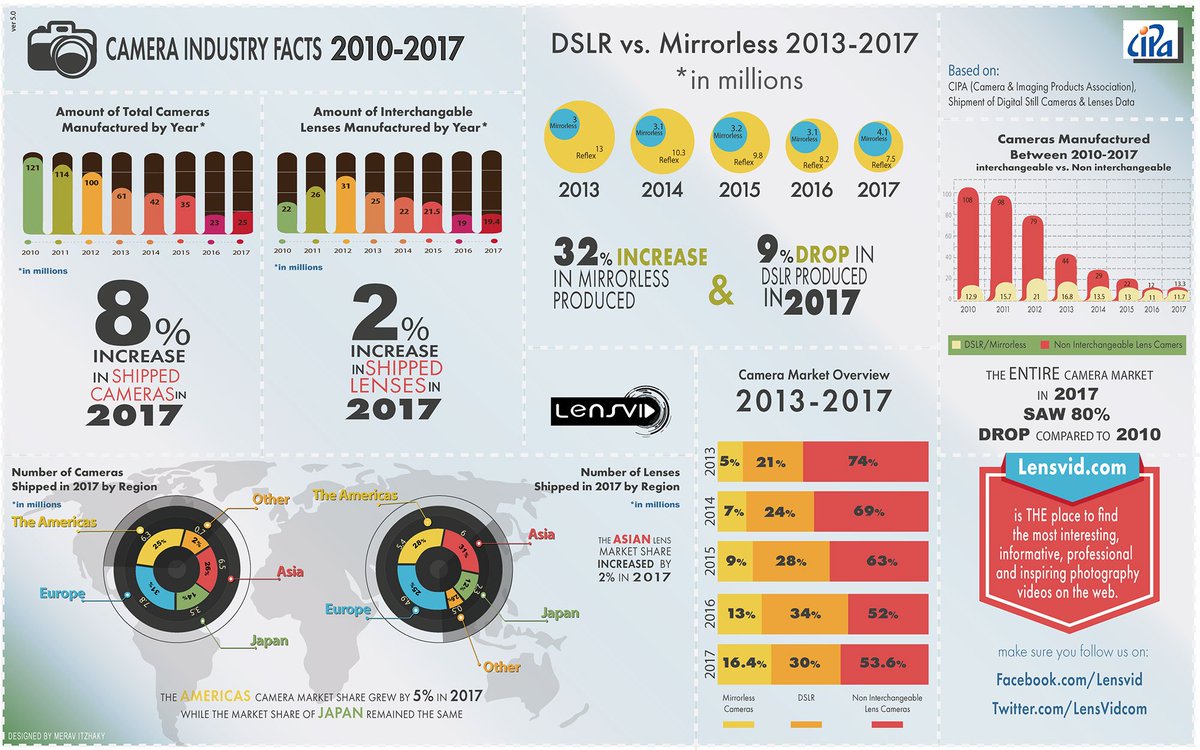
Брекетинг баланса белого недоступен при качестве изображения NEF (RAW). При выборе параметра NEF (RAW) или NEF (RAW) + JPEG брекетинг баланса белого отменяется.
Брекетинг баланса белого влияет только на цветовую температуру (янтарно-синяя ось на дисплее тонкой настройки баланса белого). На зелено-пурпурной оси настройки не производятся.
В режиме автоспуска количество копий, определенных в программе брекетинга, будет создаваться при каждом спуске затвора, независимо от параметра, выбранного для пользовательской настройки c2 (Автоспуск) > Количество снимков.
Если фотокамеру выключить, пока горит индикатор доступа к карте памяти, фотокамера выключится только после того, как будут записаны все фотографии в этой последовательности.
Брекетинг акт. D-Lighting
Фотокамера изменяет активный D-Lighting во время серии экспозиций.
-
Выберите Брекетинг акт. D-Lighting.
Выберите Брекетинг акт.
 D-Lighting для Установка автобрекетинга.
D-Lighting для Установка автобрекетинга. -
Выберите количество снимков
Выделите Количество снимков и нажмите 4 или 2, чтобы выбрать количество снимков в порядке брекетинга. Выберите два снимка, чтобы сделать одну фотографию с выключенным активным D-Lighting, а другую – при значении, выбранном в шаге 3. Выберите от трех до пяти снимков, чтобы сделать серию фотографий с активным D-Lighting, установленным на Выкл., Умеренный и Нормальный (три снимка), Выкл., Умеренный
При настройках, отличных от 0F, на дисплее появится символ брекетинга.

-
Выберите значение для активного D-Lighting.
Выделите Количество и нажмите 4 или 2, чтобы выбрать параметр. Выбранная настройка применяется, когда 2F выбрано для Количество снимков.
Количество Порядок брекетинга OFF L Выкл./Умеренный OFF N Выкл./Нормальный OFF H Выкл./Усиленный OFF H+ Выкл./Сверхусиленный OFF AUTO Выкл./Авто -
Наведите кадр, выполните фокусировку и сделайте снимок.
Фотокамера будет изменять активный D-Lighting от снимка к снимку в соответствии с выбранной программой брекетинга.
Пока действует брекетинг, на дисплее отображается символ брекетинга активного D-Lighting и число оставшихся снимков в порядке брекетинга.
 После каждого снимка число оставшихся снимков уменьшается на единицу.
После каждого снимка число оставшихся снимков уменьшается на единицу.
Отмена брекетинга
Для отмены брекетинга выберите 0F для Количество снимков.
В режимах с непрерывной съемкой она будет приостанавливаться после выполнения количества снимков, указанных в программе брекетинга. Съемка будет снова продолжена после нажатия спусковой кнопки затвора.
Если карта памяти заполнится прежде, чем будут сделаны все снимки в выбранном порядке, съемку можно возобновить со следующего по порядку снимка, после замены карты памяти или удаления снимков для освобождения места на карте памяти. Если фотокамера выключится прежде, чем будут сделаны все снимки в выбранном порядке, брекетинг возобновит работу со следующего по порядку снимка при включении фотокамеры.
Брекетинг экспозиции и баланса белого. Что такое брекетинг в фотоаппарате?
Нет, брекетинг (bracketing) в фотографии – это не стеснительные девчонки в брекетах на зубах.
Брекетинг (BKT) – статья от Радоживы
Брекетинг в фотоаппарате – это возможность делать серию кадров с разной экспозицией. Хотя, в наше время существует и брекетинг баланса белого, где экспозиция всех кадров в серии брекетинга одинаковая, а вот баланс белого – разный. Также, некоторые фотоаппараты имеют возможность брекетинга фокусировки, где серия снимков имеет просто разную дистанцию фокусировки. В силу того, что мой Nikon D200 поддерживает только брекетинг экспозиции и баланса белого, про брекетинг фокусировки в данной статье ничего нет. Более детально можете почитать в разделе брекетинг фокусировки.
Обычно, при включенном брекетинге экспозиции, камера делает несколько снимков с разной экспозицией. На сколько сильно будет изменяется экспозиция в серии снимков в режиме брекетинга, отвечает шаг брекетинга. Шаг бреккетинга почти всегда можно задать. Шаг отвечает на сколько будут отличаться снимки по экспозиции в серии брекетинга. Шаг измеряют в шагах (стопах или ступенях), стопы обозначаются буквами e.v. (exposure value). Почти на всех камерах стандартными значениями шага являются значения 0.3 (1\3) e.v., 0.7 (2\3) e.v., 1 e.v. Шаг, величиной 1 e.v., увеличивает или уменьшает экспозицию в два раза.
Шаг измеряют в шагах (стопах или ступенях), стопы обозначаются буквами e.v. (exposure value). Почти на всех камерах стандартными значениями шага являются значения 0.3 (1\3) e.v., 0.7 (2\3) e.v., 1 e.v. Шаг, величиной 1 e.v., увеличивает или уменьшает экспозицию в два раза.
Очень часто под брекетингом экспозиции понимают симметричное количество снимков с увеличенной и уменьшенной экспозицией. В таком симметричном режиме, серия брекетинга состоит из 3, 5, 7 или 9 снимков. Количество снимков может быть и больше. Например, брекетинг по 3 снимкам означает, что один снимок будет сделан без поправки экспозиции, один снимок с поправкой экспозиции в «плюс» и еще один с поправкой экспозиции в «минус».
Бывает брекетинг не симметричный, а только с увеличением или уменьшением выдержки. То есть, снимая в таком режиме можно получить снимки либо только с уменьшенной или увеличенной экспозицией. Брекетинг «в одну строну» применяется в том случае, когда точно знаете, в какую сторону желательно «двигать» экспозицию. За сдвигом экспозиции очень удобно наблюдать с помощью гистограммы.
За сдвигом экспозиции очень удобно наблюдать с помощью гистограммы.
Во многих камерах доступен брекетинг только по выдержке и вспышке. Это означает, что на изменение экспозиции влияет только выдержка или мощность вспышки.
Приведу пример, пусть шаг брекетинга 0.3 e.v. – это говорит, что снимки будут отличаться друг от друга на 1\3 ступени.
- Если выбран симметрический брекетинг по 3-м снимкам, то будут сделаны снимки с +-0 e.v., +0.3e.v., -0.3e.v.
- Если выбран симметрический брекетинг по 5-м снимкам, то будут сделаны снимки с +-0 e.v., +0.3e.v., +0.7e.v., -0.3e.v., -0.7e.v.
- Если выбран симметрический брекетинг по 9-м снимкам, то будут сделаны снимки с +-0 e.v., +0.3e.v., +0.7e.v., +1e.v., +1.3e.v., -0.3e.v., -0.7e.v., -1e.v., -1.3e.v.
Но бывают и другие типы брекетинга экспозиции:
- Брекетинг по выдержке – изменяется выдержка.
- Брекетинг по ISO (обычно работает только при авто-ISO) – изменяется ISO и\или выдержку.

- Брекетинг по вспышке – изменяется мощность вспышки.
- Бркетениг по диафрагме – изменяется значение диафрагмы.
- Часто, брекетинг комбинированный – изменяются в комплексе значения выдержки, диафрагмы, ИСО и мощности вспышки.
Брекетинг экспозиции по 3 снимкам с изменением выдержки (режим выдержка/вспышка)
Брекетинг по диафрагме используют редко, так как диафрагма меняет ГРИП. На моей камере Nikon D200 брекетинг по диафрагме (вспышка\диафрагма) доступен только в ручном режиме М. Во многих камерах доступен брекетинг только по выдержке\вспышке.
Брекетинг экспозиции по 3 снимкам с изменением диафрагмы (режим диафрагма/вспышка)
Часто, шаг лимитируется всего одной ступенью 1e.v (от 0 до 1 e.v.). Если делается симметричный брекетинг по 3-м снимкам, то будут сделаны три снимками с нормальной экспозицией, увеличенной на 1 ступень и уменьшеной на 1 ступень. Тройку брекетинга часто называют эксповилкой (разветвление кадра на 3 дубля с разной настройкой, похожих на вилку).
Брекетинг экспозиции по 3 снимкам с изменением мощности вспышки (режим BKT вспышка)
Для чего применяют бреккетинг?
- Для точного подбора экспозиции. Это основная задача бреккетинга. Несколько снимков с разной экспозицией дают большую вероятность найти снимок (фотографию) с удачной экспозицией.
- Для точного подбора баланса белого. Точно так, несколько снимков с разным ББ позволит выбрать наиболее удачный.
- Для точного подбора фокусировки. Из серии снимков с разной настройкой фокусировки можно выбрать самый лучший вариант. Более детально здесь.
С помощью брекетинга удобно делать HDR снимки. Обычно, HDR делается из 3х снимков с разной эскпозицией.
Брекетинг экспозиции по 3 снимкам с изменением iSO (режим выдержка с авто-ИСО)
Порядок брекетинга
Это еще одна опция брекетинга. С ее помощью в камере можно задать очередность, с которой камера будет делать снимки./nsfw-shock-Dimitri-Otis-5807404c5f9b5805c23e667b.jpg) Например, камера сначала может делать снимок без изменения экспозиции, потом с уменьшением экспозиции, а потом с увеличением. А может сначала делать с поправкой в минус, потому норму (N), потом с поправкой в плюс. Я использую последний вариант, его легко заучить «минус, норма, плюс», или, визуально «-, N, +». В разных фотоаппаратах по разному, но принцип один и тот же.
Например, камера сначала может делать снимок без изменения экспозиции, потом с уменьшением экспозиции, а потом с увеличением. А может сначала делать с поправкой в минус, потому норму (N), потом с поправкой в плюс. Я использую последний вариант, его легко заучить «минус, норма, плюс», или, визуально «-, N, +». В разных фотоаппаратах по разному, но принцип один и тот же.
Как происходит съемка при брекетенге?
Нужно всегда помнить, включен или выключен брекетинг. Обычно про это сигнализирует надпись BKT (брекетинг) на дисплее камеры или в видоискателе. Каждый снимок в серии брекетинга делается отдельно. Я настоятельно рекомендую снимать с помощью брекетинга в медленном режиме съемки, чтобы снять одну серию снимков с брекетингов и не запутаться в сериях. Просто, когда серия снимков с разной экспозицией заканчивается, камера не дает никакого сигнала, и если продолжить снимать, то начинается новая серия снимков. Очень часто бывает, что брекетинг просто забываешь отключать и получаешь по кругу снимки с разной экспозицией. Я настоятельно рекомендую ознакомится с инструкцией использования брекетинга для Вашей камеры. Например, управление брекетингом на моих Nikon D80, D90, D200 довольно сильно отличается.
Я настоятельно рекомендую ознакомится с инструкцией использования брекетинга для Вашей камеры. Например, управление брекетингом на моих Nikon D80, D90, D200 довольно сильно отличается.
Брекетинг Баланса Белого
Личный опыт
Лично я очень редко использую брекетинг, так как снимаю в основно в RAW и на низких ISO, что позволяет программно контролировать экспозицию практически без ухудшения качества картинки. RAW в данном плане очень гибкий формат, можете посмотреть, как «вытягивается RAW по сравнению с JPEG». Брекетинг по балансу белого я и вовсе не использую, так как ББ очень легко поправить в RAW с помощью RAW-редактора.
Если в Вашей камере нет брекетинга?
Ничего страшного, он нужен в очень и очень редких случаях, без него можно прекрасно обойтись. Для того, чтобы реализовать брекетинг на камере где нет такой функции, достаточно делать снимки с поправкой экспозиции на нужную ступень. Я без проблем обхожусь без брекетинга на своей простенькой Nikon D40, хотя, на продвинутых и профессиональных камерах делают специальную кнопку брекетинга, так для настоящих профи брекетинг – удобный инструмент для получения самых качественных снимков.
Выводы:
Брекетинг по экспозиции – полезная вещь для получения снимков с идеальной экспозицией. С помощью брекетинга очень удобно делать снимки для создания HDR фотографий. Рекомендую вместо нескольких снимков в режиме брекетинга – корректировать небольшую поправку экспозиции в RAW файле. Брекетинг по балансу белого, тоже, может быть очень просто реализован с помощью RAW-конвертера.
Как сделать крутые пейзажные снимки. Рассказываем, что такое автобрекетинг, зачем он нужен и как им пользоваться | ФотоМАСТЕР
Фотографы, специализирующиеся на съемках пейзажей и других статичных объектов, часто сталкиваются с проблемой неудачной экспозиции. Как быть, если фотосессия проходит в сложных условиях и с нестандартным светом? Попробуйте делать одинаковые кадры с разными настройками в автоматическом режиме. Обсудим, что такое брекетинг в фотографии и как эффектно и быстро обработать удачные снимки в программе для редактирования фото .
Функция автобрекетинга помогает сделать идеальный кадр
Брекетинг в фотографии: что это такое и как его использовать
Современная цифровая техника позволяет фотографам реализовывать практические любые идеи. Раньше мастера специально делали несколько одинаковых кадров, отличающихся только экспозицией. Это давало возможность выбрать самый красивый и эффектный вариант. Сегодня в фотокамерах есть специальная функция – автобрекетинг: что это такое и как его настроить мы подробно рассмотрим ниже.
Принцип действия: вы задаете параметры экспозиции, которые кажутся вам оптимальными, активируете автобрекетинг и выбираете вилку – сколько кадров нужно (три, пять и т.д.) и на какой шаг изменять настройки. Фотоаппарат делает, например, три фотографии. Одну со стандартной экспозицией, другую – с увеличенной, а третью – с уменьшенной.
Увеличенная экспозиция (+)/ Стандартная (нормальная) экспозиция/ Уменьшенная экспозиция (-)Увеличенная экспозиция (+)/ Стандартная (нормальная) экспозиция/ Уменьшенная экспозиция (-)
Когда нужен автобрекетинг
Конечно, опция не всегда актуальна. Репортажи, спортивные мероприятия, детские фотосессии не получится снимать с автобрекетингом, поскольку для него необходима статика. Дети не будут неподвижно позировать, пока вы щёлкаете несколько кадров. Конечно, техника делает их за секунды, но и модели могут менять положение мгновенно. Поэтому изменение экспозиции в автоматическом режиме больше подходит для фотографирования статичных объектов.
Репортажи, спортивные мероприятия, детские фотосессии не получится снимать с автобрекетингом, поскольку для него необходима статика. Дети не будут неподвижно позировать, пока вы щёлкаете несколько кадров. Конечно, техника делает их за секунды, но и модели могут менять положение мгновенно. Поэтому изменение экспозиции в автоматическом режиме больше подходит для фотографирования статичных объектов.
Брекетинг – что это такое? Съемка серии одинаковых кадров с разными настройками
Бывают ситуации, когда фотограф просто вынужден постоянно чередовать практически идентичные настройки. Это выматывает и физически, и морально. Автобрекетинг нужен, чтобы автоматизировать процесс смены настроек и сохранить вам время и нервы. Обычно его применяют в следующих видах съемок:
- пейзажи;
- интерьеры;
- архитектура;
- предметы.

Часто используют автобрекетинг в предметной съемке, когда нужно фотографировать, например, букеты для интернет-магазина, готовые блюда для меню ресторана и подобные вещи.
Виды брекетинга
Начинающие фотографы обычно в общих чертах понимают, что представляет собой автобрекетинг экспозиции. Но делать фотографии сериями можно и при изменении других параметров. Если вы поняли принцип действия брекетинга, то легко ответите на вопросы: брекетинг фокусировки – что это? Брекетинг вспышки – что это такое? Все просто – меняются фокус или мощность вспышки. А цель одна в любом случае – получить наиболее удачные кадры.
Сегодня выделяют следующие виды брекетинга:
- экспозиции;
- баланса белого;
- фокусировки;
- вспышки;
- выдержки;
- диафрагмы.
Как настроить автоматический брекетинг
У Canon автоматический брекетинг (сокращенно его обозначают аббревиатурой AEB) обычно расположен в меню. Если на первой вкладке нет ничего похожего, посмотрите другие. Нам необходимо найти пункт «Компенсация экспозиции/ АЕВ» – выберите его и нажмите на корпусе камеры кнопку установки в центре джойстика.
Если на первой вкладке нет ничего похожего, посмотрите другие. Нам необходимо найти пункт «Компенсация экспозиции/ АЕВ» – выберите его и нажмите на корпусе камеры кнопку установки в центре джойстика.
Автоматический брекетинг по экспозиции в камере Canon
Далее требуется установить вилку, то есть диапазон. Например, фотоаппарат будет делать три кадра: первый с оптимальной на ваш взгляд экспозицией, второй – темнее стандарта и третий – светлее. При необходимости вы можете делать не три кадра, а, например, серию из пяти. Но, как правило, трех вполне хватает для целей фотографов.
Установка диапазона экспозицииУстановка диапазона экспозиции
После съемки не забудьте снять режим автобрекетинга, не во всех камерах он отменяется автоматически.
Советы по фотосъемке с автобрекетингом
Брекетинг необходим, если вы хотите получить красивую HDR-фотографию, собранную из нескольких кадров. Некоторым кажется, что снимать сериями довольно сложно, однако все приходит с опытом. Воспользуйтесь нашими рекомендациями и начинайте экспериментировать с разными техниками фотографирования:
Некоторым кажется, что снимать сериями довольно сложно, однако все приходит с опытом. Воспользуйтесь нашими рекомендациями и начинайте экспериментировать с разными техниками фотографирования:
- Найдите локацию заранее
Конечно, спонтанные съемки часто оказываются удачными, но для освоения нового метода лучше заранее решить, что и как вы будете фотографировать. Лучше выбрать уединенную местность, где вам ничего не будет мешать.
Удачная локация – это половина успехаУдачная локация – это половина успеха
- Выберите подходящее время
Например, невероятно интересно смотрятся пейзажные фотографии, сделанные на закате или рассвете. Важно понимать, что солнце заходит быстро, значит, вы должны быть полностью готовы к определенному времени.
Закат снимать довольно сложно, но с автобрекетингом – вполне реальноЗакат снимать довольно сложно, но с автобрекетингом – вполне реально
- Возьмите штатив
Ради одной фотографии вам нужно будет сделать три, пять или даже семь абсолютно идентичных кадров, отличающихся только экспозицией. Поэтому случайная «шевеленка» может стать фатальной. Современные штативы занимают мало места и весьма мобильны – брать с собой подобный аксессуар очень удобно.
Поэтому случайная «шевеленка» может стать фатальной. Современные штативы занимают мало места и весьма мобильны – брать с собой подобный аксессуар очень удобно.
Использование штатива существенно облегчит вам работу
- Фотографируйте в серийном режиме
Не забудьте переключиться на режим высокоскоростной серийной съемки. Так вам понадобится только один раз нажать на кнопку камеры, а техника сама сделает сразу серию одинаковых снимков с меняющейся экспозицией.
Снимать в серийном режиме намного удобнееСнимать в серийном режиме намного удобнее
- Вдумчиво выбирайте лучшие фото
Подумайте, чтобы вы хотели сказать своим снимком? Может быть передать спокойствие, красоту момента или создать яркую и цепляющую работу. Выбирайте снимки исходя из своей концепции и идеи, которую хотите донести до зрителя.
Яркие и броские снимки привлекают вниманиеЯркие и броские снимки привлекают внимание
Как отредактировать снимки
Мы подробно рассмотрели вопрос: брекетинг – что такое и как использовать эту функцию. Важно не только сделать хорошую серию, но и качественно обработать удачные фото. Вам точно понравится функционал программы ФотоМАСТЕР! С ее помощью вы превратите в настоящие произведения искусства даже те фотографии, которые на первый взгляд не кажутся самыми удачными. Главное, увидеть в снимках потенциал и суметь их отредактировать.
Важно не только сделать хорошую серию, но и качественно обработать удачные фото. Вам точно понравится функционал программы ФотоМАСТЕР! С ее помощью вы превратите в настоящие произведения искусства даже те фотографии, которые на первый взгляд не кажутся самыми удачными. Главное, увидеть в снимках потенциал и суметь их отредактировать.
Скачайте фоторедактор с нашего сайта и погружайтесь в творчество – тонируйте картинку, добавляйте эффект HDR, меняйте фон, удаляйте лишнее, корректируйте цвета и настраивайте экспозицию. ФотоМАСТЕР позволяет улучшать снимки практически мгновенно – как по мановению волшебной палочки. Интерфейс программы интуитивно понятен и прост – даже новички смогут без труда разобраться, как работать с инструментами и преображать снимки.
Источник: https://photo-master.com/avtobreketing-zachem-on-nuzhen-i-kak-im-polzovatsya.php
Фотословарь: определяемся с терминологиейАберрация (aberration) — ухудшение качества изображения из-за оптического несовершенства фотообъективов. Автобрекетинг — режим автоматического выполнения серии кадров с отклонением экспозиции в сторону увеличения или уменьшения с определенным шагом. Пределы автобрэкетинга обозначаются одним числом (крайнее значение) со знаком +/-. Например, +/-3 автобрэкетинг от -3 до +3 относительно текущей экспозиции. Шаг обозначается отдельно и обычно имеет значения 1/3, 1/2, 2/3 и т.д. В результате камера последовательно делает несколько снимков с разными параметрами. Если это брекетинг по экспозиции, то камера автоматически на каждом последующем кадре изменяет значение экспокоррекции — от меньшего к большему. Автоматическая фокусировка — автоматическая наводка на резкость бывает двух типов: активная — определение дистанции съемки с помощью излучающих элементов, и пассивная — в цифровых и зеркальных камерах чаще всего осуществляется при помощи измерения контрастности. Два смежных фотоэлемента (чувствительных к свету) имеют максимальную разность потенциалов при максимальной контрастности. Баланс белого (white balance)- это подстройка цветов снимка таким образом, чтобы независимо от типа источника света, белые объекты (например, бумага) не приобретали никаких «лишних» оттенков. Ошибки баланса делают снимки желтыми или голубыми в зависимости от света. Для точной подстройки баланса в любых условиях используется так называемая подстройка баланса по белому листу. В камерах она может быть организована по-разному, хотя смысл у нее один — буквально, показать камере, какой цвет в данных условиях нужно считать белым. Выдержка (exposure) время задержки затвора в открытом состоянии: чем быстрее он закроется, тем меньше света попадет на матрицу, а значит, кадр будет темнее. Вспышка (flash) может быть как встроенной, так и внешней. Встроенной оборудованы практически все цифровые аппараты, но на качество снимков она может повлиять отрицательно. Некоторые цифровые фотоаппараты позволяют использовать дополнительные вспышки или студийное освещение. При работе цифрового фотоаппарата в режиме автоматического спуска, техника сама попытается определить необходимость во вспышке, исходя из окружающих условий, но все равно — при возможности, лучше пользоваться ручной настройкой (например, использование вспышки при ярком солнечном свете для уменьшения резких теней). Гистограмма изображения — то есть график параметров изображения. Фактически, гистограмма может показать, есть ли недостаток того или иного цвета на снимке. Некоторые аппараты способны ее отображать во время съемки, что может облегчить построение кадра. Например, заметив неровности или пустоты на гистограмме, возможно, стоит попытаться изменить ракурс или слегка повернуть камеру, чтобы график на гистограмме сгладился. Глубина резкости — этим выражением обозначают ту часть пространства перед камерой, которая на снимке будет четкой. Например, при съемке пейзажей, картинка должна быть максимально четкой, а в портретных снимках эта величина должна быть минимальной, желательно, чтобы четко получилась только модель в кадре, а фон был максимально размыт. Диафрагма (aperture) влияет на степень освещенности снимка: чем она шире, тем светлее кадр. Зум — изменение масштаба объекта на картинке, его приближение или удаление. Зум может быть оптическим или цифровым. Оптический меняет масштаб изображения за счет передвижения линз внутри объектива. С его помощью можно не только увеличивать или уменьшать объекты, но и влиять на уровень детализации мелких элементов кадра. Цифровой зум увеличивает картинку за счет обработки уже имеющегося изображения процессор камеры вырезает центральную часть картинки и «растягивает» ее до стандартного разрешения кадра. Дополнительные точки как бы «вставляются» между существующими, не добавляя никаких деталей. Пример — какое-нибудь удаленное здание: оптика позволит рассмотреть его кирпичики, а «цифра» — только лишь увеличит дом, оставляя его гладким. Контровый свет — используется при съемке ярких сюжетов, часто применяется для создания эффектных рекламных плакатов. Макросъемка — пожалуй, самый популярный и самый знакомый вид постановочной фотографии. Возможность снимать предметы в непосредственной близости к объективу зачаровывает многих новичков, ведь далеко не всякий пленочный аппарат способен навестись на резкость на таком расстоянии. Макросъемка примечательна тем, что на фотографии незаметные в повседневной жизни предметы (например, полевой цветок или бабочка) фиксируются как главные объекты съемки. На макроснимках (как и на портретах) резким бывает лишь главный объект, в то время когда фон всегда размыт. Матрица — это миниатюрный светочувствительный элемент, встроенный внутри камеры. Именно матрица заменяет в цифровых фотоаппаратах пленку, воспринимая световой пучок, поступающий из объектива. Объектив — важнейшая часть камеры, пропускает внутрь аппарата свет, передавая информацию о снимаемом объекте. От качества и размера объектива зависит очень многое, прежде всего — четкость картинки и качество передаваемых цветов. При выборе камеры не стоит забывать простейшего правила: чем шире и больше объектив аппарата, тем больше вероятность сделать с его помощью более менее качественные снимки. Освещение — самый важный и полезный фактор, напрямую влияющий на качество снимков. Несомненно, самый лучший свет — дневной, причем, в идеале, солнце не должно светить непосредственно сверху: стоит снимать утром, вечером, либо дождавшись небольшого облака, способного рассеять прямые лучи. При рассеянном дневном свете и пейзажи получаются сочнее, и кожа на портретах выглядит нежнее. Пиксель — является сокращением от «picture element» — «элемент рисунка», так обозначают крошечные точки, которые содержат информацию в цифровой фотокамере. Термин «мегапиксель», употребляемый гораздо чаще, означает один миллион пикселей. Чем больше количество пикселей, тем лучше разрешение. Чем выше разрешение, тем выше качество снимков. Снимки высокого качества занимают больше места на карте памяти, но дают более качественные распечатки. Менее 1 мегапикселя — подходит для отправки фото по электронной почте. Светочувствительность (sensitivity)- еще одно важное понятие, нужное для хорошей съемки. Фокусировка — точнее, область фокусировки камеры. Это именно то место, на которое камера наводится, то есть, считает самым главным на снимке, примерно вычисляя расстояние до объекта. Существует много способов фокусировки, например, по центру или нескольким точкам кадра. Экспокоррекция (компенсация экспозиции) — самый простой и эффективный способ осветлить или затемнить итоговый кадр. Значения обычно варьируются от -2 до +2. Если число положительное — кадр становится светлее, отрицательное — темнее. В отличие от светочувствительности, тоже влияющей на качество снимков при ограниченном освещении, экспокоррекция лишь только увеличивает количество света в кадре, не делая картинку зернистой. Элементы питания — цифровые фотоаппараты требуют много энергии, поэтому при покупке камеры имеет смысл приобрести повторно заряжаемые аккумуляторы. Некоторые фотоаппараты включают их в комплектацию, другие нет. Форматы хранения фотографий JPEG — самый распространенный формат изображений. При сохранении файлов в формате JPEG, компьютер находит одноцветные области и кодирует их. Зрение человека так устроено, что он не может увидеть, скажем, несколько точек другого оттенка на одноцветном фоне похожего цвета. Именно поэтому при сохранении в формате JPEG не выделяются отдельные точки изображения, и кодируются так же, как основной фон. Существует несколько степеней сжатия JPEG: чем она сильнее, тем менее детализована будет картинка. TIFF — этот формат дает возможность практически без потерь хранить изображение: специальный язык разметки файла позволяет сохранять всю возможную информацию о картинке (от размера изображения до количества используемых в нем цветов). RAW — это специальный формат, сохраняющий картинки в том виде, в котором они поступают с матрицы в процессор: в виде числовых массивов. Каждый такой массив хранит в себе информацию об одной из точек изображения. Соответственно, если 4 МП камера запишет в формате RAW картинку, то на карточке будут храниться 4 миллиона массивов (что, несомненно, потребует немалого объема памяти). Лишь специальный декодер, чаще всего входящий в комплект ПО камеры, позволяет распознать такую «картинку», зато качество ее будет максимальным. Марина Лаптева |
Компенсация экспозиции | Мир сквозь призму
Вы уже знаете, что такое экспозиция и какими способами ее можно замерить. Сегодня поговорим о случаях, когда нужно вносить поправку в те параметры экспозиции, которые предлагает камера.
Думаю, вы часто замечали, что при съемке в яркий солнечный день человек или предмет, который вы фотографируете может получиться темноватым (недоэкспонированным). Почему это происходит?
Матричный или оценочный замер – хороший метод измерения экспозиции. Но он анализирует сцену только с точки зрения освещения и не всегда может определить основной объект съемки. Камера, замеряя экспозицию по всей матрице, определила, что на матрицу попадает много света и выставила меньшее значение диафрагмы или выдержки.
Чтобы этого избежать, можно включить функцию точечного замера экспозиции, компенсировать экспозицию вручную или воспользоваться функцией автобрекетинга (AEB).
Компенсация экспозиции действует путем изменения выдержки или диафрагмы в зависимости от режима съемки. Конечно, значение компенсации экспозиции чаще всего определяется на основе личного опыта фотографа и требует некоторого мастерства. Поэтому пока вы не приобретёте должной уверенности, можно применить автоматическую экспозиционную вилку – автобрекетинг.
В этом случае камера делает три кадра: один со взвешенной экспозицией, второй с отрицательной (обычно -1/3 EV, хотя некоторые камеры позволяют самому задать шаг), и третий с положительной.
Вот несколько примеров, когда необходимо применить компенсацию экспозиции или автобрекетинг.
- Кадр заполнен светлым объектом, который камера ошибочно воспринимает как объект средней яркости при ярком освещении. При этом она уменьшает экспозицию, и снимок получается недодержанным. Следует установить значение компенсации экспозиции +0,5 EV или +1 EV.
В данном случае я устанавливала значение компенсации в плюс 2 шага. Иначе снимок получался очень темным.
Это типичный прием при фотографировании снега и светлых объектов.
-
Если в кадре – темный объект, то понадобится компенсация экспозиции в минус. Это типичный пример фотосъемки с проведением экспокоррекции, учитывающей темный фон изображения. Когда темный фон составляет большую часть композиции, а вам необходимо, чтобы на снимке были различимы мелкие детали, сосредоточенные на небольшом наиболее освещенном участке изображения, следует уменьшить экспозицию на 1-2 шага.

Если же нет уверенности, какую установить компенсацию экспозиции, то поможет автобрекетинг.
Для кого-то автобрекетинг окажется очень удобным и полезным инструментом. Камера сделает несколько кадров с разными значениями экспозиции. Отдельно устанавливается шаг корректировки (обычно имеет значения 1/3, 1/2, 2/3 и т.д.) и пределы, т.е. крайнее значение со знаком +/-. Например, +/-3 автобрекетинг от -3 до +3 относительно текущей экспозиции. Подробнее об установке функции автобрекетинга можно узнать из инструкции к фотоаппарату.
После того, как камера сделала серию фотографий с разной экспозицией, вы сможете выбрать то, что наиболее отражает ваш замысел, как фотографа.
Брекетинг | Фотолайм
Зачастую, даже опытные фотографы могут потерять интересный кадр из-за неудачно выбранных параметров съёмки. Раньше, когда в ходу были плёночные аппараты, пересвеченный или недодержанный снимок можно было «вытянуть» за счёт последующей обработки при проявке плёнки и печати фотографий. С появлением цифровых камер данная проблема встала более остро. Дело в том, что широта динамического диапазона матрицы современных фотоаппаратов, всё равно уступает обычной фотоплёнке. И если «тёмный» цифровой снимок ещё можно «вытянуть» в графическом редакторе (фотошопе), то пересвеченный испорчен безнадёжно. Дабы избежать таких ситуаций, необходимо научиться использовать «брекетинг», или как его ещё называют «вилка».
С появлением цифровых камер данная проблема встала более остро. Дело в том, что широта динамического диапазона матрицы современных фотоаппаратов, всё равно уступает обычной фотоплёнке. И если «тёмный» цифровой снимок ещё можно «вытянуть» в графическом редакторе (фотошопе), то пересвеченный испорчен безнадёжно. Дабы избежать таких ситуаций, необходимо научиться использовать «брекетинг», или как его ещё называют «вилка».
Брекетинг
Хорошо когда в некоторых ситуациях снимая цифровой камерой можно предварительно подготовиться к фотосъёмке. Например, снимая пейзажи, архитектуру, или при работе в студии можно отснять несколько пробных кадров. Но это не всегда представляется возможным. Та же самая репортажная, событийная, уличная фотосъёмка. Вот в таких ситуациях нас и выручит режим брекетинга. Камера автоматически делает три (или более, зависит от настройки) кадра с разными значениями параметров. В дальнейшем из снимков можно будет выбрать те, которые на ваш взгляд наиболее хорошо вышли. При использовании функции брекетинга подбираем режим его работы. Например, сделать три снимка и выставив шаг коррекции, допустим в единицу. Если снимаем в режиме приоритета диафрагмы (Av), коррекция будет осуществляться изменением длины выдержки. При фотосъёмке в режиме приоритета выдержки (Tv), коррекция осуществляется за счёт изменения относительного отверстия диафрагмы. Если на плёночных фотокамерах брекетинг работал только с экспозицией, то с появлением цифровых камер его функции значительно расширились. На данный момент существует довольно широкий диапазон применения брекетинга.
При использовании функции брекетинга подбираем режим его работы. Например, сделать три снимка и выставив шаг коррекции, допустим в единицу. Если снимаем в режиме приоритета диафрагмы (Av), коррекция будет осуществляться изменением длины выдержки. При фотосъёмке в режиме приоритета выдержки (Tv), коррекция осуществляется за счёт изменения относительного отверстия диафрагмы. Если на плёночных фотокамерах брекетинг работал только с экспозицией, то с появлением цифровых камер его функции значительно расширились. На данный момент существует довольно широкий диапазон применения брекетинга.
Автобрекетинг
Опция в фотоаппаратах профессионального и любительского уровня. Несмотря на то, что обычный экспобрекетинг, именуемый ещё эксповилкой, применяется одним из первых, в цифровой фотографии продолжают оптимизировать эту опцию. Суть брекетинга, изменяя экспозиционные параметры обеспечить хотя бы один снимок с нормальным качеством. Это происходит при съемке с обеспечением заданного смещения шага экспозиции. При фотосъёмке пленочным аппаратом программа изменяет относительное отверстие диафрагмы, либо длительность выдержки, снимая три кадра подряд с небольшим сдвигом. На цифре брекетинг работает с более широким набором настроек. Если рассматривать все системы автобрекетинга, эта разновидность появилась первой и до сих пор является самой распространённой. В принципе, экспобрекетинг следует воспринимать, как способ изменения яркости в серии из нескольких кадров. Минимальный шаг регулировки в брекетинге составляет 1/3 экспозиционного числа. 1 EV одна единица (exposure value — числа экспозиции). Автобрекетинг срабатывает достаточно быстро, первый снимок выполняется с использованием значений, выставляемых программой камеры, вторым идёт недоэкспонированный кадр, и заканчивается съёмкой переэкспонированного кадра. Для того чтобы выполнить все три снимка, вам необходимо будет три раза нажать кнопку спуска затвора (если у вас установлена покадровая съёмка). Если же вы хотите, чтобы фотоаппарат выполнил все три снимка за одно нажатие, переведите камеру в режим серийной съёмки.
При фотосъёмке пленочным аппаратом программа изменяет относительное отверстие диафрагмы, либо длительность выдержки, снимая три кадра подряд с небольшим сдвигом. На цифре брекетинг работает с более широким набором настроек. Если рассматривать все системы автобрекетинга, эта разновидность появилась первой и до сих пор является самой распространённой. В принципе, экспобрекетинг следует воспринимать, как способ изменения яркости в серии из нескольких кадров. Минимальный шаг регулировки в брекетинге составляет 1/3 экспозиционного числа. 1 EV одна единица (exposure value — числа экспозиции). Автобрекетинг срабатывает достаточно быстро, первый снимок выполняется с использованием значений, выставляемых программой камеры, вторым идёт недоэкспонированный кадр, и заканчивается съёмкой переэкспонированного кадра. Для того чтобы выполнить все три снимка, вам необходимо будет три раза нажать кнопку спуска затвора (если у вас установлена покадровая съёмка). Если же вы хотите, чтобы фотоаппарат выполнил все три снимка за одно нажатие, переведите камеру в режим серийной съёмки. Да, ещё небольшое замечание, брекетинг не обязательно делается одновременно в +/-, есть возможность выставив вмлку, увести её только в плюс, или только в минус. В этом случае она будет начинаться, допустим от нуля и до +3. Или от -1 до -4.
Да, ещё небольшое замечание, брекетинг не обязательно делается одновременно в +/-, есть возможность выставив вмлку, увести её только в плюс, или только в минус. В этом случае она будет начинаться, допустим от нуля и до +3. Или от -1 до -4.
Брекетинг экспозиции устанавливается как в пленочных, так и в цифровых фотоаппаратах. Другие типы брекетинга присутствуют исключительно в цифровых фотокамерах.
Брекетинг баланса белого
Как видите, здесь название говорит само за себя. Но при применении этого типа брекетинга, камера не делает поочерёдно снимки «солнечно», «облачно» и «тень» как можно подумать исходя из логики. В этом случае при горизонтальной установке на шкале, фотоаппарат делает один кадр с автоматически установленным балансом, следующий с усилением синих тонов и третий — с преобладанием красных. При вертикальной установке один нормальный, следующий с преобладанием зелёных тонов и третий с активной пурпурной составляющей.
Брекетинг контраста
При использовании плёнки изменения контраста происходят в лабораториях, при проявке или последующей печати фотографий. При цифровой фотосъёмке контраст изменяют, задавая соответствующие настройки в самой камере. Помимо этого можно применить практически любой графический редактор (от самых продвинутых до простых). Брекетинг контраста имеет схожесть с брекетингом экспозиции, но изменение в большинстве фотоаппаратов обозначается значком плюса или минуса. В одних системах используется ступенчатое усиление контраста — состоящее из нескольких шагов, есть системы, где контраст плавно изменяется в сторону увеличения, либо понижения. Плавное изменение контраста сложно определить на глаз — всё зависит от сюжета, который вы снимаете. Наиболее оптимально разница в контрастах проявляет себя в чёрно-белой фотографии. На цветных снимках контраст может быть заметен по изменению глубины теней. Ещё в цветной фотосъёмке разницу в контрасте можно заметить, сравнивая яркостной диапазон между тёмными и светлыми участками снимка.
При цифровой фотосъёмке контраст изменяют, задавая соответствующие настройки в самой камере. Помимо этого можно применить практически любой графический редактор (от самых продвинутых до простых). Брекетинг контраста имеет схожесть с брекетингом экспозиции, но изменение в большинстве фотоаппаратов обозначается значком плюса или минуса. В одних системах используется ступенчатое усиление контраста — состоящее из нескольких шагов, есть системы, где контраст плавно изменяется в сторону увеличения, либо понижения. Плавное изменение контраста сложно определить на глаз — всё зависит от сюжета, который вы снимаете. Наиболее оптимально разница в контрастах проявляет себя в чёрно-белой фотографии. На цветных снимках контраст может быть заметен по изменению глубины теней. Ещё в цветной фотосъёмке разницу в контрасте можно заметить, сравнивая яркостной диапазон между тёмными и светлыми участками снимка.
Брекетинг насыщенности
Брекетинг насыщенности — это ещё одна разновидность брекетинга, устанавливаемая на камерах некоторых фирм. Данный тип брекетинга равномерно повышает насыщенность всех цветов. При его применении фотоаппарат выполняет снимки с нормальной, пониженной и повышенной цветовой насыщенностью. Данный тип брекетинга полезен при портретной, пейзажной и архитектурной фотосъёмке.
Данный тип брекетинга равномерно повышает насыщенность всех цветов. При его применении фотоаппарат выполняет снимки с нормальной, пониженной и повышенной цветовой насыщенностью. Данный тип брекетинга полезен при портретной, пейзажной и архитектурной фотосъёмке.
Брекетинг резкости
Брекетинг резкости всё более приобретает популярность. Увеличение резкости изображения, данная функция стала доступна во многих цифровых фотоаппаратах. При использовании брекетинга резкости сохраняется три изображения. Первое с резкостью заданной фотографом (либо стандартная), на втором резкость немного меньше и на третьем резкость немного выше. Данная возможность будет полезной в первую очередь при портретной фотосъёмке. Иногда при портретной съёмке некоторые дефекты кожи, скрадываются лёгкой размытостью изображения. А на слишком резко проработанном фотопортрете будут видны различные мелкие морщинки, крупные поры, сосудики и прочие незаметные невооружённым глазом детали.
Брекетинг фокусировки
Брекетинг фокусировки — достаточно новая и ещё не столь распространённая функция цифровых фотоапапратов. В наше время данная опция применяется при ручной фокусировке по дисплею камеры. Брекетинг фокусировки осуществляется следующим образом, первым снимается кадр с фокусировкой на точке, заданной фотографом, следующий кадр с фокусировкой немного позади основного фокуса, последующий кадр фокусируется чуть впереди. Появление этой разновидности брекетинга вызвано тем, что ручная фокусировка не всегда даёт приемлемые результаты. Разрешение фотодисплеев невысокое, поэтому на них не стоит полностью полагаться. Через оптический видоискатель, тоже не всегда выходит удачно. Дабы облегчить эту задачу у многих фотоаппаратов есть возможность увеличения центральной части изображения. Но, даже и такая возможность не всегда выручает. Брекетинг фокусировки и создан для того, чтобы облегчить фотографу возможности получения резкого изображения, когда автофокусировка невозможна.
Автоматический брекетинг
- Центр загрузок
- Z 7 / Z 6 Онлайн-руководство
- Путеводитель по меню
- C Меню фотосъемки: Параметры съемки
- Автоматический брекетинг
Слегка изменяйте экспозицию, уровень вспышки, активный D-Lighting (ADL) или баланс белого для каждого снимка, «брекетируя» текущее значение. Брекетинг можно использовать в ситуациях, когда сложно получить правильные настройки и нет времени проверять результаты и настраивать настройки для каждого снимка или экспериментировать с разными настройками для одного и того же объекта.Доступны следующие варианты:
- Установка автобрекетинга : выберите параметр или настройки, заключенные в скобки, когда действует автобрекетинг. Выберите AE и брекетинг вспышки для выполнения брекетинга как экспозиции, так и уровня вспышки, AE брекетинга для брекетинга только экспозиции, брекетинга вспышки для выполнения брекетинга только уровня вспышки, брекетинга баланса белого для выполнения брекетинга баланса белого или Брекетинг ADL для выполнения брекетинга с использованием активного D-Lighting.

- Количество снимков : выберите количество снимков в последовательности брекетинга.
- Приращение : выберите величину, в которой выбранные настройки изменяются для каждого снимка (без брекетинга ADL).
- Сумма : выберите, как активный D-Lighting изменяется для каждого снимка (только брекетинг ADL).
Брекетинг экспозиции и вспышки
Измените экспозицию и / или уровень вспышки для серии фотографий.
Экспозиция изменена на: 0 EV
Экспозиция изменена на: –1 EV
Экспозиция изменена на: +1 EV
-
Выберите тип брекетинга.
Выберите вариант для Набор автобрекетинга . Выберите AE и брекетинг вспышки , чтобы изменять как экспозицию, так и уровень вспышки, AE брекетинг для изменения только экспозиции или брекетинг вспышки для изменения только уровня вспышки.
 Обратите внимание, что брекетинг вспышки доступен только в режимах i-TTL и, если поддерживается, в режимах управления вспышкой с автоматической диафрагмой ( qA ) (0 Система креативного освещения Nikon).
Обратите внимание, что брекетинг вспышки доступен только в режимах i-TTL и, если поддерживается, в режимах управления вспышкой с автоматической диафрагмой ( qA ) (0 Система креативного освещения Nikon). -
Выберите количество снимков.
Выделите Количество снимков и нажмите 4 или 2, чтобы выбрать количество снимков в последовательности брекетинга.
При настройках, отличных от 0F , на дисплее появится значок брекетинга.
-
Выберите шаг брекетинга.
Выделите Шаг и нажмите 4 или 2, чтобы выбрать шаг брекетинга. При настройках по умолчанию размер приращения может быть выбран от 0.3 (1/3), 0,7 (2/3), 1, 2 и 3 EV. Ниже перечислены программы брекетинга с шагом 0,3 (1/3) EV.
Обратите внимание, что при шаге экспозиции 2 EV или более максимальное количество снимков составляет 5; если на шаге 2 было выбрано более высокое значение, количество снимков автоматически будет установлено на 5.

-
Наведите фотографию, сфокусируйтесь и сделайте снимок.
Камера будет изменять экспозицию и / или мощность вспышки от кадра к кадру в соответствии с выбранной программой брекетинга; измененные значения выдержки и диафрагмы отображаются на дисплее.Модификации экспозиции добавляются к модификациям, сделанным с компенсацией экспозиции.
Во время брекетинга на дисплее отображается значок брекетинга, индикатор выполнения брекетинга и количество оставшихся кадров в последовательности брекетинга. После каждого выстрела сегмент будет исчезать с индикатора, а количество оставшихся снимков будет уменьшено на один.
Кол-во выстрелов: 3; приращение: 0,7
Отображение после первого снимка
Отмена брекетинга
Чтобы отменить брекетинг, выберите 0F для Количество снимков .
Брекетинг экспозиции и вспышки
В режимах непрерывной съемки съемка приостанавливается после того, как будет выполнено количество снимков, указанное в программе брекетинга. Съемка возобновится при следующем нажатии спусковой кнопки затвора.
Съемка возобновится при следующем нажатии спусковой кнопки затвора.
Если карта памяти заполняется до того, как будут сделаны все снимки в последовательности, съемку можно будет возобновить со следующего снимка в последовательности после замены карты памяти или удаления снимков, чтобы освободить место на карте памяти.Если камеру выключить до того, как будут сделаны все снимки в последовательности, брекетинг возобновится со следующего снимка в последовательности при включении камеры.
Камера изменяет экспозицию, изменяя выдержку и диафрагму (режим P ), диафрагму (режим S ) или выдержку (режимы A, и M ). Если Вкл. выбрано для чувствительности ISO > Автоматическое управление чувствительностью ISO в режимах P , S и A , камера будет автоматически изменять чувствительность ISO для достижения оптимальной экспозиции, когда пределы камеры система выдержки превышена; в режиме M камера сначала использует автоматическое управление чувствительностью ISO, чтобы максимально приблизить экспозицию к оптимальной, а затем брекетинг этой экспозиции, изменяя выдержку. Пользовательскую настройку e6 ( Автобрекетинг (режим M) ) можно использовать для изменения способа, которым фотокамера выполняет брекетинг экспозиции и вспышки в режиме M : путем изменения мощности вспышки вместе с выдержкой и / или диафрагмой или путем изменения уровня вспышки в одиночестве.
Пользовательскую настройку e6 ( Автобрекетинг (режим M) ) можно использовать для изменения способа, которым фотокамера выполняет брекетинг экспозиции и вспышки в режиме M : путем изменения мощности вспышки вместе с выдержкой и / или диафрагмой или путем изменения уровня вспышки в одиночестве.
Брекетинг баланса белого
Камера создает несколько копий каждой фотографии, каждая с разным балансом белого.
-
Выберите брекетинг баланса белого.
Выберите Брекетинг WB для Набор автобрекетинга .
-
Выберите количество снимков.
Выделите Количество снимков и нажмите 4 или 2, чтобы выбрать количество снимков в последовательности брекетинга.
При настройках, отличных от 0F , на дисплее появится значок брекетинга.
-
Выберите шаг брекетинга.
Выделите Шаг и нажмите 4 или 2, чтобы выбрать шаг брекетинга.
 Каждое приращение примерно эквивалентно 5 майредам. Выберите шаг шага 1 (5 майред), 2 (10 майред) или 3 (15 майред). Более высокие значения B соответствуют увеличенному количеству синего, более высокие значения A — увеличенному количеству желтого. Ниже перечислены программы брекетинга с шагом 1.
Каждое приращение примерно эквивалентно 5 майредам. Выберите шаг шага 1 (5 майред), 2 (10 майред) или 3 (15 майред). Более высокие значения B соответствуют увеличенному количеству синего, более высокие значения A — увеличенному количеству желтого. Ниже перечислены программы брекетинга с шагом 1. -
Наведите фотографию, сфокусируйтесь и сделайте снимок.
Каждый снимок будет обработан для создания количества копий, указанного в программе брекетинга, и у каждой копии будет свой баланс белого.Модификации баланса белого добавляются к настройке баланса белого, выполненной с помощью точной настройки баланса белого.
Если количество снимков в программе брекетинга превышает количество оставшихся кадров, спуск затвора будет заблокирован. Съемку можно начать, когда вставлена новая карта памяти.
Отмена брекетинга
Чтобы отменить брекетинг, выберите 0F для Количество снимков .
Брекетинг баланса белого недоступен при качестве изображения NEF (RAW).Выбор параметра NEF (RAW) или NEF (RAW) + JPEG отменяет брекетинг баланса белого.
Брекетинг баланса белого влияет только на цветовую температуру (янтарно-синяя ось на экране тонкой настройки баланса белого). По оси зеленый-пурпурный не выполняется никаких настроек.
В режиме автоспуска количество копий, указанное в программе брекетинга, будет создаваться каждый раз при спуске затвора, независимо от параметра, выбранного для пользовательской настройки c2 ( Автоспуск, )> Количество снимков .
Если фотоаппарат выключен, когда горит индикатор доступа к карте памяти, фотоаппарат выключится только после того, как все фотографии в последовательности будут записаны.
Кронштейн ADL
Камера изменяет активный D-Lighting для серии экспозиций.
-
Выберите Брекетинг ADL .
Выберите Брекетинг ADL для Набор автобрекетинга .

-
Выберите количество снимков.
Выделите Количество снимков и нажмите 4 или 2, чтобы выбрать количество снимков в последовательности брекетинга. Выберите два снимка, чтобы сделать один снимок с выключенным активным D-Lighting, а другой — со значением, выбранным на шаге 3. Выберите от трех до пяти снимков, чтобы сделать серию фотографий с активным D-Lighting, установленным на выкл, , низкий, и Нормальный (три снимка), Откл. , Низкий , Нормальный и Высокий (четыре снимка) или Откл. , Низкий , Нормальный , Высокий и Очень высокий (пять выстрелов).Если вы выбрали более двух снимков, переходите к шагу 4.
При настройках, отличных от 0F , на дисплее появится значок брекетинга.
-
Выберите значение для активного D-Lighting.

Выделите Сумма и нажмите 4 или 2, чтобы выбрать вариант. Выбранная настройка применяется, когда 2F выбрано для Количество снимков .
Сумма Порядок крепления ВЫКЛ L Выкл. / Низкий ВЫКЛ N Выкл. / Нормальный ВЫКЛ H Выкл. / Высокий ВЫКЛ H + Выкл. / Сверхвысокий ВЫКЛ АВТО Выкл. / Авто -
Наведите фотографию, сфокусируйтесь и сделайте снимок.
Камера будет изменять активный D-Lighting от кадра к кадру в соответствии с выбранной программой брекетинга.
Во время брекетинга на дисплее отображается значок брекетинга ADL и количество оставшихся снимков в последовательности брекетинга. После каждого выстрела количество оставшихся выстрелов уменьшается на один.

Отмена брекетинга
Чтобы отменить брекетинг, выберите 0F для Количество снимков .
В режимах непрерывной съемки съемка приостанавливается после того, как будет выполнено количество снимков, указанное в программе брекетинга. Съемка возобновится при следующем нажатии спусковой кнопки затвора.
Если карта памяти заполняется до того, как будут сделаны все снимки в последовательности, съемку можно будет возобновить со следующего снимка в последовательности после замены карты памяти или удаления снимков, чтобы освободить место на карте памяти. Если камеру выключить до того, как будут сделаны все снимки в последовательности, брекетинг возобновится со следующего снимка в последовательности при включении камеры.
Автоматический брекетинг — Canon EOS Digital Rebel T1i 500D Companion
T1i включает функцию автоматического брекетинга, которая автоматически изменяет экспозицию за вас, что упрощает создание набора снимков с брекетингом.
1. Чтобы активировать автоматический брекетинг, выберите Expo.Comp./AEB во втором меню съемки. «Expo Comp» означает «Компенсация экспозиции», о которой вы уже узнали. «AEB» означает «Брекетинг автоэкспозиции».»Когда вы выбираете Expo.Comp / AEB, вы попадете на новый экран, который позволяет вам указать как величину брекетинга, так и величину компенсации экспозиции.
2. Используйте главный диск, чтобы определить размер брекета. Как видите, шкала брекетинга разделена на ступени с шагом 1/3 ступени. На рисунке ниже вы можете увидеть скобу, определяющую три ступени, каждая из которых находится на расстоянии одной остановки. (Обратите внимание, что автоматические брекеты на Rebel всегда трехступенчатые.)
РАСШИРЕННАЯ ЭКСПОЗИЦИЯ
Выбранный вами кронштейн будет отображаться на заднем ЖК-дисплее, а также на индикаторе состояния видоискателя.
3. Выбрав нужный кронштейн, нажмите «Установить». Учтите, что нажатие кнопки спуска затвора наполовину не подтвердит ваш выбор; необходимо нажать Set.
4. Теперь сделайте снимок. Этот снимок будет экспонирован, как рекомендует измеритель, и камера автоматически настроится на недоэкспонирование на величину, указанную в настройке AEB.
5. Обратите внимание, что после того, как вы сделаете первый снимок, индикатор брекетинга на дисплеях состояния T1i начинает мигать. Это означает, что вы сейчас находитесь в середине набора, заключенного в квадратные скобки.Когда эти индикаторы мигают, вы знаете, что ваш следующий снимок будет либо переэкспонирован, либо недоэкспонирован, в зависимости от того, где вы находитесь в брекетинге.
6. Сделайте еще один снимок. Этот снимок будет использовать ваши настройки недоэкспонирования, и камера автоматически настроится на передержку на величину AEB.
7. Сделайте третий и последний выстрел. На этом ваш набор в скобках закончится.
Ваш следующий выстрел будет произведен в соответствии с дозировкой, потому что теперь вы попали в новый набор в скобках. Таким образом, вы можете легко сделать три выстрела и получить полный набор брекетинга.
Читать далее: GH GEB gl One Shot O c [
Была ли эта статья полезной?
Как использовать брекетинг автоэкспозиции Nikon D5300
Использование автоматического брекетинга — важная особенность любой камеры. Компания представила Nikon D5300 в августе 2018 года. Камера имеет дизайн DX с фокусным расстоянием F-mount и разрешением 24,2 мегапикселя. У камеры масса ярких моментов. Nikon D5300 щеголяет 24,2-мегапиксельным CMOS-датчиком изображения наряду с функционирующим D-освещением.Камера дополнительно имеет Full HD, включая до 5 корпусов на каждую секунду непрерывной съемки. Камера дополнительно имеет сеть Bluetooth, но без Wi-Fi и идеально сочетается со знаменитым приложением SnapBridge от Nikon.
Зарядное устройство для Nikon d5300 на Amazon
Как использовать опцию автоматического брекетинга на Nikon
Обычно фотографы широко используют эту функцию в фотоаппарате. Эта функция помогает обеспечить адекватную экспозицию как минимум одной фотографии объекта.Термин брекетинг может относиться к многократному щелчку одного и того же элемента, что также гарантирует, что экспозиция изображений меняется каждый раз. Эта функция будет наиболее полезной, когда у вас может не быть времени на просмотр сделанных вами изображений, регулируя экспозицию изображений между ними. Вот несколько советов по использованию функции брекетинга экспозиции в Nikon D5300.
Эта функция помогает обеспечить адекватную экспозицию как минимум одной фотографии объекта.Термин брекетинг может относиться к многократному щелчку одного и того же элемента, что также гарантирует, что экспозиция изображений меняется каждый раз. Эта функция будет наиболее полезной, когда у вас может не быть времени на просмотр сделанных вами изображений, регулируя экспозицию изображений между ними. Вот несколько советов по использованию функции брекетинга экспозиции в Nikon D5300.
Установка режима экспозиции камеры
В фотоаппарате есть различные режимы экспозиции.Итак, первый шаг — установить камеру в необходимый или желаемый режим в соответствии с предустановленными настройками режимов.
- Чтобы открыть опцию экспозиции, вам нужно перейти в опцию меню.
- Чтобы перейти к параметрам меню, щелкните кнопку меню и откройте список меню.
- В этом списке вы найдете вариант экспозиции.
- Щелкните этот параметр, выделив его, и выберите режим экспозиции между P, S, A и M.

Для отображения пользовательской настройки в меню выделите Брекетинг и Вспышку.
Это следующий шаг после установки желаемого режима. Это поможет вам установить более подробные настройки функции.
- Только в пункте меню вы найдете параметр брекетинга или вспышки.
- После выбора опции она будет выделена. Затем нажмите ОК .
Выберите параметр «Автобрекетинг» и нажмите OK
Автоматический брекетинг — очень важная функция камеры, которая очень помогает при использовании функций камеры.
- В этом списке вы найдете выбор автобрекетинга.
- В этом варианте вы сможете выбирать между возможностями брекетинга (AE), баланса белого (WB) или активного D-Lighting (ADL).
Выбор желаемой опции брекетинга
Нажмите OK после выбора опции скобки.
Нажмите опцию « off », чтобы указать шаг брекетинга
Нажмите ОК, чтобы вернуться, а затем снимите серию
Nikon D5300 с автобрекетингомПрофессиональная вспышка Speedlite для фотоаппаратов Nikon — Speedlight Round Head Wireless
КУПИТЬ НА AMAZON
Конец примечания
Nikon D5300 выиграл грант на лучшую камеру TIPA, что является серьезной высокой наградой.Кроме того, после отправки камеры она получила множество грантов и наград за ее основные характеристики и инновации. Камера получила массу положительных отзывов и в основном хорошо зарекомендовала себя на мировом рынке. Со времени своего предшественника, Nikon D3400, камера добилась значительного прогресса благодаря множеству новых особенностей и новому дизайну компоновки. Благодаря своей стабильной изготовленной и привлекательной конструкции Nikon D5300 стал идеальным фотоаппаратом не только для новичков в области зеркальных фотокамер, но и для экспертов. Nikon D5300 — отличная камера для новичков и профессионалов, и этот вариант брекетинга является в ней важной особенностью.
Nikon D5300 — отличная камера для новичков и профессионалов, и этот вариант брекетинга является в ней важной особенностью.
Автоматический брекетинг (AEB) камерой модели
Многие цифровые фотоаппараты оснащены функцией автоматического брекетинга экспозиции (AEB). При выборе AEB камера автоматически делает три или более снимка, каждый с разной экспозицией.
Брекетинг автоматической экспозицииочень полезен для съемки высококонтрастных сцен для HDR.Однако изначально AEB не предназначался для HDR, а для обеспечения правильной экспозиции одного из сделанных снимков. Это означает, что некоторые модели камер предлагают максимум 1 EV или даже меньше, всего за три снимка с автоматическим брекетингом.
К сожалению, трех кадров с интервалом в один EV недостаточно для получения высококонтрастных сцен.
Вот почему настройки брекетинга автоэкспозиции модели камеры важны для определения того, подходит ли камера для съемки HDR.
В таблице ниже перечислены настройки AEB для различных моделей камер. Вы можете помочь нам обновить список, заполнив форму внизу этой страницы.
Примечание. В таблице перечислены настройки, предоставленные производителем камеры, включая обновление прошивки, но не учитываются возможные улучшения обновления прошивки с помощью сторонних инструментов, таких как CHDK.
| Модель камеры | Рамы с автобрекетингом | Максимальный шаг шага EV | Максимальный диапазон EV в AEB | Макс.скорость пакета |
|---|---|---|---|---|
| Acer CE-5330 | 3 | 1 | 2 | 0.7 кадров в секунду |
| Canon 1D | 3, 5 или 7 | 3 | 18 | 8 кадров в секунду |
| Canon 1D MKII / MKII N | 3, 5 или 7 | 3 | 18 | 8,5 кадра в секунду |
| Canon 1D MKIII | 2, 3, 5 или 7 | 3 | 18 | 10 кадров в секунду |
| Canon 1D MKIV | 2, 3, 5 или 7 | 3 | 18 | 10 кадров в секунду |
| Canon 1Ds | 3, 5 или 7 | 3 | 18 | 3.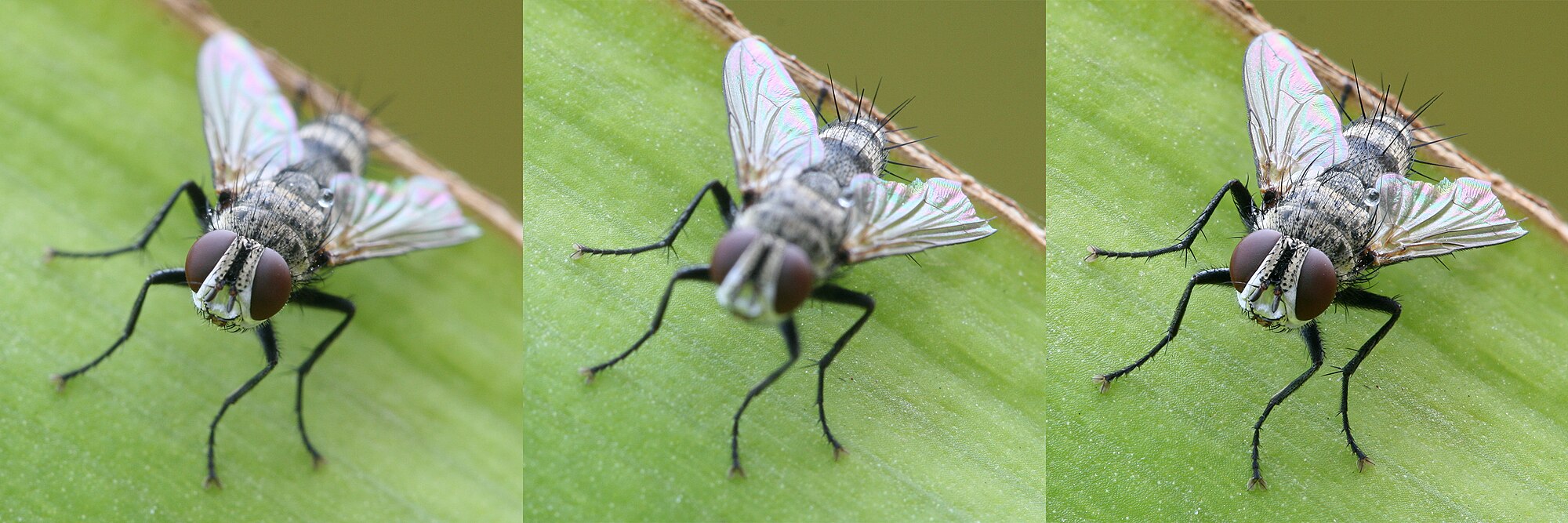 4 кадра в секунду 4 кадра в секунду |
| Canon 1Ds MKII | 3, 5 или 7 | 3 | 18 | 4 кадра в секунду |
| Canon 1Ds MKIII | 3, 5 или 7 | 3 | 18 | 5 кадров в секунду |
| Canon 1D MKIV | 3, 5 или 7 | 3 | 18 | 10 кадров в секунду |
| Canon 1D X | 3, 5 или 7 | 3 | 18 | 12 кадров в секунду |
| Canon 5D | 3 | 2 | 4 | 3 кадра в секунду |
| Canon 5D Mark II | 3 | 2 | 4 | 4 кадра в секунду |
| Canon 5D Mark III | 2, 3, 5 или 7 | 3 | 18 | 6 кадров в секунду |
| Canon 5D Mark IV | 2, 3, 5 или 7 | 3 | 18 | 7 кадров в секунду |
| Canon 6D | 2, 3, 5 или 7 | 3 | 18 | 4. 5 кадров в секунду 5 кадров в секунду |
| Canon 7D | 3 | 3 | 6 | 8 кадров в секунду |
| Canon 7D Mark II | 2, 3, 5 или 7 | 3 | 18 | 10 кадров в секунду |
| Canon 10D | 3 | 2 | 4 | 3 кадра в секунду |
| Canon 20D | 3 | 2 | 4 | 5 кадров в секунду |
| Canon 30D | 3 | 2 | 4 | 4 кадра в секунду |
| Canon 40D | 3 | 2 | 4 | 5 кадров в секунду |
| Canon 50D | 3 | 2 | 4 | 6.3 кадра в секунду |
| Canon 60D | 3 | 2 | 4 | 6,5 кадра в секунду |
| Canon 70D | 3 | 3 | 6 | 7 кадров в секунду |
| Canon 77D | 3 | 3 | 6 | 7 кадров в секунду |
| Canon 80D | 3, 5 или 7 | 3 | 18 | 10 кадров в секунду |
| Canon 250D (Rebel SL3) | 3 | 2 | 4 | 5 кадров в секунду |
| Canon 300D (Rebel) | 3 | 2 | 4 | 5. 3 кадра в секунду 3 кадра в секунду |
| Canon 350D (Rebel XT) | 3 | 2 | 4 | 3 кадра в секунду |
| Canon 400D (Rebel XTi) | 3 | 2 | 4 | 3 кадра в секунду |
| Canon 450D (Rebel XSi) | 3 | 2 | 4 | 3,5 кадра в секунду |
| Canon 500D (Rebel T1i) | 3 | 2 | 4 | 3,4 кадра в секунду |
| Canon 550D (Rebel T2i) | 3 | 2 | 4 | 4 кадра в секунду |
| Canon 600D (Rebel T3i) | 3 | 2 | 4 | 3.7 кадров в секунду |
| Canon 650D / 700D / 750D / 760D (Rebel T4i / T5i / T6i / T6s) | 3 | 2 | 4 | 5 кадров в секунду |
| Canon 1000D (Rebel XS) | 3 | 2 | 4 | 3 кадра в секунду |
| Canon 1100D (Rebel T3) | 3 | 2 | 4 | 4 кадра в секунду |
| Canon 1300D | 3 | 0,5 | 1 | |
| Canon 2000D (из предоставленной информации может быть неверным) | 3 | 1 | 2 | 6 кадров в секунду |
| Canon D30 / D60 | 3 | 2 | 4 | 3 кадра в секунду |
| Canon EOS M | 3 | 2 | 4 | 4.3 кадра в секунду |
| Canon EOS M50 | 3 | 2 | 4 | 10 кадров в секунду |
| Canon EOS 1V Film | 3 | 3 | 6 | 6 кадров в секунду |
| Canon Powershot G1 / G2 | 3 | 2 | 4 | |
| Canon Powershot G3 / G5 / G6 | 3 | 2 | 4 | |
| Canon PowerShot G7 | 3 | 2 | 4 | 2 кадра в секунду |
| Canon PowerShot G9 / G10 | 3 | 2 | 4 | 1.5 кадров в секунду |
| Canon PowerShot G11 / G12 | 3 | 2 | 4 | |
| Canon PowerShot G1X | 3 | 2 | 4 | |
| Canon PowerShot Pro1 | 3 | 2 | 4 | 2,5 кадра в секунду |
| Canon PowerShot S1 IS | 3 | 2 | 4 | 1,7 кадра в секунду |
| Canon PowerShot S2 / S3 / S5 IS | 3 | 2 | 4 | 2.5 кадров в секунду |
| Canon PowerShot S45 | 3 | 2 | 4 | 3 кадра в секунду |
| Canon PowerShot S50 | 3 | 2 | 4 | 2 кадра в секунду |
| Canon Powershot S70 / S80 | 3 | 2 | 4 | |
| Canon Powershot S90 | 3 | 2 | 4 | 0,9 кадра в секунду |
| Canon Powershot S95 | 3 | 2 | 4 | 3 кадра в секунду |
| Canon Powershot S100 | 3 | 2 | 4 | 2.4 кадра в секунду |
| Canon Powershot S120 | 3 | 2 | 4 | 5,5 кадра в секунду |
| Canon PowerShot SX1 IS | 3 | 2 | 4 | 4 кадра в секунду |
| Canon PowerShot SX10 IS | 3 | 2 | 4 | 1,4 кадра в секунду |
| Canon PowerShot SX20 IS | 3 | 1 1/3 | 2 2/3 | |
| Canon PowerShot SX30 IS | 3 | 2 | 4 | |
| Canon PowerShot SX40 | 3 | 2 | 4 | 10.3 кадра в секунду |
| Canon PowerShot SX120 IS | 3 | 2 | 4 | 5 кадров в секунду |
| Casio EX-F1 | 3 или 5 | 2 или 1 | 4 | 60 кадров в секунду |
| Contax 167MT | 3 | 1,5 | 3 | 3 кадра в секунду |
| Contax Aria | 3 | 1 | 2 | 3 кадра в секунду |
| Contax G1 | 3 | 1 | 2 | 2 кадра в секунду |
| Contax TVS Digital | 3 | 1 | 2 | 3 кадра в секунду |
| DJI Zenmuse X4S | 3 или 5 | 0.7 | 2,7 |
| Fuji FinePix E550 | 3 | 1 | 2 | |
| Fuji FinePix E900 | 3 | 1 | 2 | 2 кадра в секунду |
| Fuji FinePix F810 | 3 | 1 | 2 | 10 кадров в секунду |
| Fuji FinePix F600 EXR | 3 | 1 | 2 | 11 кадров в секунду |
| Fuji FinePix HS10 | 3 | 1 | 2 | |
| Fuji FinePix HS20 | 3 | 1 | 2 | 11 кадров в секунду |
| Fuji FinePix HS30EXR | 3 | 1 | 2 | 11 кадров в секунду |
| Fuji FinePix S1 | 3 | 1 | 2 | 10 кадров в секунду |
| Fuji FinePix S100FS | 3 | 1 | 2 | 3 кадра в секунду |
| Fuji FinePix S200EXR | 3 | 1 | 2 | 3 кадра в секунду |
| Fuji FinePix S1000fd | 3 | 1 | 2 | |
| Fuji FinePix S1500 | 3 | 1 | 2 | 1.4 кадра в секунду |
| Fuji Finepix S2100hd | 3 | 1 | 1 | |
| Fuji Finepix S2700 | 3 | 1 | 2 | |
| Fuji Finepix S2950 | 3 | 1 | 2 | 1,2 кадра в секунду |
| Fuji FinePix S4000 | 3 | 1 | 2 | |
| Fuji FinePix S5000 / S5500 | 3 | 1 | 2 | 3 кадра в секунду |
| Fuji FinePix S5600 / S5700 | 3 | 1 | 2 | 1.4 |
| Fuji FinePix S5800 | 3 | 1 | 2 | 0,8 |
| Fuji FinePix S6000fd / S6500fd | 3 | 1 | 2 | 1,5 кадра в секунду |
| Fuji Finepix S7000 | 3 | 1 | 2 | |
| Fuji FinePix S8000fd / S8600 / S9100 / S9600 | 3 | 1 | 2 | 1.5 кадров в секунду |
| Fuji IS-1 | 3 | 1 | 2 | 1,5 кадра в секунду |
| Fuji S2 Pro | 3 | 1 | 2 | 2 кадра в секунду |
| Fuji S3Pro | 2 или 3 | 2 | 4 | 2,5 кадра в секунду |
| Fuji S5 Pro | от 2 до 9 | 1 | 8 | 3 кадра в секунду |
| Fuji S8400 | 3 | 1 | 2 | |
| Fuji X10 | 3 | 1 | 2 | 10 кадров в секунду |
| Fuji X20 | 3 | 1 | 2 | 12 кадров в секунду |
| Fuji X100 | 3 | 1 | 2 | |
| Fuji X100s | 3 | 1 | 2 | 3 кадра в секунду |
| Fuji X100t | 3 | 1 | 2 | 6 кадров в секунду |
| Fuji X-E1 | 3 | 1 | 2 | 6 кадров в секунду |
| Fuji X-T1 | 3 | 1 | 2 | 3 кадра в секунду |
| Fuji X-T2 | 9 | 3 | 24 | 8 кадров в секунду |
| Fuji X-T3 | 9 | 3 | 24 | 11 кадров в секунду |
| Fujifilm X-Pro2 | 9 | 3 | 18 | 8 кадров в секунду |
| Hasselblad h4D11-39 | 3 | 1 | 2 | 3 кадра в секунду |
| Kodak 7590DX / Z7590 | 3 | 1 | 2 | |
| Kodak 7630DX | 3 | 1 | 2 | |
| Kodak DCS Pro SLR / c | 3 | 3 | 6 | 1.66 кадров в секунду |
| Kodak DCS Pro SLR / n | 3 | 2 | 4 | 1,7 кадра в секунду |
| Kodak DX7440 | 3 | 1 | 2 | 3,2 кадра в секунду |
| Kodak C360 | 3 | 1 | 2 | |
| Kodak C643 | 3 | 1 | 2 | |
| Kodak C875 | 3 | 1 | 2 | 1.5 кадров в секунду |
| Kodak Z612 / Z712 | 3 | 1 | 2 | 2 кадра в секунду |
| Kodak Z760 | 3 | 1 | 2 | |
| Kodak Z885 / Z8612 / Z1285 | 3 | 1 | 2 | |
| Kodak Z812 IS | 3 | 1 | 2 | 3 кадра в секунду |
| Kodak Z1012 IS | 3 | 1 | 2 | 1.6 кадров в секунду |
| Kodak Z1015 IS | 3 | 1 | 2 | 2,1 кадра в секунду |
| Kodak z950 | 3 | 1 | 2 | 1,5 кадра в секунду |
| Kodak P712 | 3 или 5 | 1 | 4 | 1,6 кадра в секунду |
| Kodak P880 | 3 или 5 | 1 | 4 | 2,3 кадра в секунду |
| Konica Minolta 5D | 3 | 0.7 | 1,4 | 3 кадра в секунду |
| Konica Minolta 7D | 3 или 5 | 0,5 | 2 | 3 кадра в секунду |
| Minolta Dimage A1 | 3 | 0,5 | 1,5 | 2,8 кадра в секунду |
| Konica Minolta A2 | 3 | 0,5 | 1,5 | 2,7 кадра в секунду (7 при маленьком размере) |
| Konica Minolta A200 | 3 | 1 | 2 | |
| Konica Minolta Dimage 7i | 3 | 1 | 2 | |
| Konica Minolta Dimage Z3 / Z6 / Z10 | 3 | 1 | 2 | 3 кадра в секунду |
| Minolta S414 | 3 | 1 | 2 | 3 кадра в секунду |
| Leica D-LUX 3 | 3 | 1 | 2 | 3 кадра в секунду |
| Leica D-LUX 4 (прошивка 2.2) | 3 | 3 | 6 | 2,5 кадра в секунду |
| Leica M9 | 5 (2 EV) или 7 (1 EV) | 2 | 8 | 2 кадра в секунду |
| Leica S | 5 | 3 | 12 | 3,5 кадра в секунду |
| Leica X1 | 3 | 3 | 6 | 3 кадра в секунду |
| Мамия 645 AFD III | 3 | 1 | 2 | |
| Mamiya ZD | 5 | 1 | 4 | 1.2 кадра в секунду |
| Nikon D1X | 3 | 1 | 2 | 3 кадра в секунду |
| Nikon D2H | от 2 до 9 | 1 | 8 | 8 кадров в секунду |
| Nikon D2X / D2Xs | от 2 до 9 | 1 | 8 | 5 кадров в секунду (8 кадрированных) |
| Nikon D3 / D3s | от 2 до 9 | 1 | 8 | 9 кадров в секунду (11 в режиме DX) |
| Nikon D3X | от 2 до 9 | 1 | 8 | 5 кадров в секунду (7 в режиме DX) |
| Nikon D4 | от 2 до 9 | 1 | 8 | 10 кадров в секунду |
| Nikon D4s | от 2 до 9 | 1 | 8 | 11 кадров в секунду |
| Nikon D5 | 5 | 3 | 12 | 12 кадров в секунду |
| Nikon D50 | 3 | 2 | 4 | 2.5 кадров в секунду |
| Nikon D70 | 2 или 3 | 2 | 4 | 3 кадра в секунду |
| Nikon D70s | 2 или 3 | 2 | 4 | 3 кадра в секунду |
| Nikon D80 | 2 или 3 | 2 | 4 | 3 кадра в секунду |
| Nikon D90 | 2 или 3 | 2 | 4 | 4,5 кадра в секунду |
| Nikon D100 | от 2 до 3 | 1 | 2 | 3 кадра в секунду |
| Nikon D200 | от 2 до 9 | 1 | 8 | 5 кадров в секунду |
| Nikon D300 | от 2 до 9 | 1 | 8 | 6 или 8 кадров в секунду |
| Nikon D500 | 5 | 3 | 12 | 10 кадров в секунду |
| Nikon D300s | от 2 до 9 | 1 | 8 | 8 или 9 кадров в секунду |
| Nikon D600 | 3 | 3 | 6 | 6 кадров в секунду |
| Nikon D610 | 3 | 3 | 6 | 5.5 кадров в секунду |
| Nikon D700 | 9 | 1 | 8 | 5 кадров в секунду |
| Nikon D750 | от 2 до 9 | 3 (5 кадров), 1 (9 кадров) |
12 | 6,5 кадра в секунду |
| Nikon D800 / D800e | 9 | 1 | 8 | 4 кадра в секунду |
| Nikon D810 | 9 с шагом 1EV или меньше, в противном случае 5 | 1 | 8 | 5 кадров в секунду |
| Nikon D850 | 9 | 3 (5 кадров или меньше), иначе 1 | 8 | 7 кадров в секунду |
| Nikon D5000 | 3 | 2 | 4 | 4 кадра в секунду |
| Nikon D5100 | 3 | 2 | 4 | 4 кадра в секунду |
| Nikon D5200 | 3 | 2 | 4 | 4 кадра в секунду |
| Nikon D5300 / D5500 | 3 | 2 | 4 | 5 кадров в секунду |
| Nikon D7000 | 3 | 2 | 4 | 6 кадров в секунду |
| Nikon D7100 / D7200 | 5 | 3 | 12 | 6 кадров в секунду |
| Nikon D7500 | 9 | 1/2 | 4 | 8 кадров в секунду |
| Nikon Coolpix 4500 | 3 или 5 | 1 | 4 | 1.3 кадра в секунду |
| Nikon Coolpix 5000 | 3 или 5 | 1 | 4 | 3 кадра в секунду |
| Nikon Coolpix 5400 | 3 или 5 | 1 | 4 | 1,25 кадра в секунду |
| Nikon Coolpix 5700 | 3 или 5 | 1 | 4 | 3 кадра в секунду |
| Nikon Coolpix P4 | 3 | 1/2 | 1 | 0,5 кадра в секунду |
| Nikon Coolpix P90 | 3 | 1 | 2 | 3.5 кадров в секунду |
| Nikon Coolpix P100 | 3 | 1 | 2 | |
| Nikon Coolpix P300 | 3 | 1 | 2 | 8 кадров в секунду |
| Nikon Coolpix P500 | 3 | 1 | 2 | 8 кадров в секунду |
| Nikon Coolpix P600 / P900 | 3 | 1 | 2 | 7 кадров в секунду |
| Nikon Coolpix P5000 / P5100 | 3 | 1 | 2 | 1 кадр / с |
| Nikon Coolpix P6000 | 3 | 1 | 2 | |
| Nikon Coolpix P7000 | 3 | 1 | 2 | 1 кадр / с |
| Nikon Coolpix P7100 / P7700 | от 3 до 5 | 1 | 4 | 1 кадр / с |
| Nikon 8080 | 3 или 5 | 1 | 4 | 1.6 кадров в секунду |
| Nikon 8400 | 3 или 5 | 1 | 4 | 2,3 кадра в секунду |
| Nikon 8700 | 3 или 5 | 1 | 4 | 2,3 кадра в секунду |
| Nikon 8800 | 3 или 5 | 1 | 4 | 2,3 кадра в секунду |
| Nikon Z6 | 5 | 3 | 12 | 9 кадров в секунду |
| Nikon Z7 | 3, 5, 7 или 9 | 3 (5 кадров), 1 (9 кадров) |
12 | 9 кадров в секунду |
| Olympus C2100 Ultra Zoom | 3 или 5 | 1 | 4 | 1.7 кадров в секунду |
| Olympus C5050 Zoom | 3 или 5 | 1 | 4 | |
| Olympus C5060 Широкоугольный зум | 3 или 5 | 1 | 4 | 3,3 кадра в секунду |
| Olympus C730UZ | 3 или 5 | 1 | 4 | 1 кадр / с |
| Olympus C765UZ | 5 | 1 | 4 | 3 кадра в секунду |
| Olympus C770UZ | 5 | 1 | 4 | |
| Olympus C-8080 | 3 или 5 | 1 | 4 | |
| Olympus E-1 | 3 или 5 | 1 | 4 | 3 кадра в секунду |
| Olympus E-3 | 3 или 5 | 1 | 4 | 5 кадров в секунду |
| Olympus E-5 | 3, 5 или 7 | 1 | 6 | 5 кадров в секунду |
| Olympus E-20P | 3 | 1 | 2 | |
| Olympus E-30 | 3 или 5 | 1 | 4 | 5 кадров в секунду |
| Olympus E-300 / E-330 | 3 | 1 | 2 | 3 кадра в секунду |
| Olympus E-400 / E-410 / E-420 | 3 | 1 | 2 | 3 кадра в секунду |
| Olympus E-500 | 3 или 5 | 1 (3 кадра), 0.3 (5 кадров) | 2 | 2 кадра в секунду |
| Olympus E-510 | 3 | 1 | 2 | 3 кадра в секунду |
| Olympus E-520 | 3 | 1 | 2 | 3,5 кадра в секунду |
| Olympus E-620 | 3 | 1 | 2 | 4 кадра в секунду |
| Olympus OM-D EM1 | 3, 5 или 7 | 3 (5 кадров), 2 (7 кадров) | 12 | 10 кадров в секунду |
| Olympus OM-D E-M5 | 3, 5 или 7 | 1 (5 кадров), 0.7 (7 кадров) | 4 | 10 кадров в секунду |
| Olympus OM-D E-M10 | 3, 5 или 7 | 1 (5 кадров), 0,7 (7 кадров) | 4,2 | 8 кадров в секунду |
| Olympus EP-1 / EP-2 | 3 | 1 | 2 | 3 кадра в секунду |
| Olympus EP-3 | 3, 5 или 7 | 1 (5 кадров), 0,7 (7 кадров) | 4 | 3 кадра в секунду |
| Olympus EP-5 | 3, 5 или 7 | 3 (5 кадров), 2 (7 кадров) | 12 | 9 кадров в секунду |
| Olympus E-PL1 / E-PL1s | 3 | 1 | 2 | 3 кадра в секунду |
| Olympus E-PL2 | 3 | 1 | 2 | 3 кадра в секунду |
| Olympus E-PL3 | 3, 5 или 7 | 1 | 4 | 5 кадров в секунду |
| Olympus E-PL5 | 3, 5 или 7 | 3 (5 кадров) | 12 | 8 кадров в секунду |
| Olympus Pen E-PM1 | 3, 5 или 7 | 1 (5 кадров), 0.7 (7 кадров) | 4,2 | 5,5 кадра в секунду |
| Olympus E-PM2 | 3, 5 или 7 | 3 (5 кадров) | 12 | 8 кадров в секунду |
| Olympus SP-310 | 3 или 5 | 1 | 4 | 1,5 / 2,4 кадра в секунду |
| Olympus SP-320 | 3 или 5 | 1 | 4 | 4 кадра в секунду |
| Olympus SP-350 | 3 или 5 | 1 | 4 | 3 кадра в секунду |
| Olympus SP-510UZ | 3 или 5 | 1 | 4 | 1.7 кадров в секунду |
| Olympus SP-550UZ / SP-560UZ | 3 или 5 | 1 | 4 | 5 кадров в секунду |
| Olympus SP-570UZ | 3 или 5 | 1 | 4 | |
| Olympus XZ-1 / XZ-2 | 3 | 1,7 | 3,4 |
| , Panasonic Lumix, DMC-FS6, | .3 | 1 | 2 | 3 кадра в секунду |
| Panasonic Lumix DMC-FX3 / FX30 / FX33 / FX37 | 3 | 1 | 2 | |
| Panasonic Lumix DMC-FX500 / FX700 | 3 | 1 | 2 | |
| Panasonic Lumix DMC-FX78 | 3 | 1 | 2 | 6 кадров в секунду |
| Panasonic Lumix DMC-FX150 / FX180 | 3 | 1 | 2 | 2 кадра в секунду |
| Panasonic FZ-18 | 3 | 1 | 2 | 3 кадра в секунду |
| Panasonic FZ-8 / FZ-20 / FZ-30 | 3 | 1 | 2 | 3 кадра в секунду |
| Panasonic FZ-28 | 3 | 1 | 2 | 3 кадра в секунду |
| Panasonic FZ35 / FZ38 | 3 | 1 | 2 | 2.3 кадра в секунду |
| Panasonic FZ40 | 3 | 1 | 2 | 1,8 кадра в секунду |
| Panasonic FZ5 / FZ7 | 3 | 1 | 2 | 3 кадра в секунду |
| Panasonic Lumix FZ47 | 3 | 1 | 2 | 7 кадров в секунду |
| Panasonic Lumix FZ50 | 3 | 1 | 2 | 1 кадр / с |
| Panasonic Lumix FZ100 | 3 | 3 | 6 | 60 кадров в секунду (11 кадров в секунду при 14 МП) |
| Panasonic Lumix FZ1000 | 3, 5 или 7 | 1 | 3 | 12 кадров в секунду |
| Panasonic Lumix FZ150 | 3 | 1 | 2 | 12 кадров в секунду (5 кадров в секунду после фокусировки) |
| Panasonic Lumix FZ200 / FZ300 / FZ330 | 3 | 1 | 2 | 12 кадров в секунду |
| Panasonic Lumix FZS1 | 3 | 1 | 2 | 2 кадра в секунду |
| Panasonic Lumix G1 / GF1 | 3, 5 или 7 | 2/3 | 4 | 3 кадра в секунду |
| Panasonic Lumix G1K | 3, 5 или 7 | 2/3 | 4 | 3 кадра в секунду |
| Panasonic Lumix DMC-G10K | 3, 5 или 7 | 2/3 | 4 | от 2 до 26 кадров в секунду |
| Panasonic Lumix G2 | 3, 5 или 7 | 2/3 | 4 | |
| Panasonic G2HK | 3, 5 или 7 | 2/3 | 4 | 40 кадров в секунду |
| Panasonic G3 / G3K | 3, 5 или 7 | 1 | 6 | 10 кадров в секунду |
| Panasonic GF2 / GF2C | 3 или 5 | 2/3 | 2.7 | 3,2 кадра в секунду |
| Panasonic GF3K / GF3C | 3 или 5 | 2/3 | 2,7 | 3,8 кадра в секунду |
| Panasonic DMC-GF6 | 3 или 5 | 2/3 | 2,7 | 3 кадра в секунду |
| Panasonic Lumix DMC-Gh2 | 7 | 2/3 | 4 | 3 кадра в секунду |
| Panasonic Lumix DMC-Gh3 | 3, 5 или 7 | 1 | 6 | 3 кадра в секунду |
| Panasonic Lumix DMC-Gh4 | 3, 5 или 7 | 1 | 6 | 6 кадров в секунду |
| Panasonic Lumix DMC-Gh5 | 3, 5 или 7 | 1 | 6 | 12 кадров в секунду |
| Panasonic Lumix DMC-GM1 | 3, 5 или 7 | 1 | 6 | 5 кадров в секунду |
| Panasonic Lumix DMC-GX1 | 3, 5 или 7 | 1 | 6 | 4.2 |
| Panasonic Lumix DMC-GX7 | 3, 5 или 7 | 1 | 6 | 5 кадров в секунду |
| Panasonic Lumix DMC-GX85 | 3, 5 или 7 | 1 | 6 | 8 кадров в секунду |
| Panasonic Lumix DMC-L1 | 3 или 5 | 1 | 4 | 3 кадра в секунду |
| Panasonic Lumix DMC-L10 | 3 | 2 | 4 | 3 кадра в секунду |
| Panasonic Lumix DMC-LS2 | 3 | 1 | 2 | |
| Panasonic Lumix DMC-LS80 | 3 | 1 | 2 | |
| Panasonic Lumix DMC-LX1 | 3 | 1 | 2 | 1 кадр / с |
| Panasonic Lumix DMC-LX2 | 3 | 1 | 2 | 3 кадра в секунду |
| Panasonic Lumix DMC-LX3 | 3 | 1 | 2 | 4.5 кадров в секунду |
| Panasonic Lumix DMC-LX3 (с обновлением прошивки) | 3 | 3 | 6 | 4,5 кадра в секунду |
| Panasonic Lumix DMC-LX5 | 3 | 3 | 6 | 2,5 кадра в секунду |
| Panasonic Lumix DMC-LX7 | 3 | 3 | 6 | 11 кадров в секунду |
| Panasonic DMC-LZ3 / LZ4 / LZ5 | 3 | 1 | 2 | 3 кадра в секунду |
| Panasonic DMC-LZ8 | 3 | 1 | 2 | 2.5 кадров в секунду |
| Panasonic DMC-TS1 | 3 | 1 | 2 | 2,3 кадра в секунду |
| Panasonic DMC-TZ1 / TZ3 / TZ4 | 3 | 1 | 2 | 3 кадра в секунду |
| Panasonic DMC-TZ5 / TZ7 | 3 | 1 | 2 | 2,5 кадра в секунду |
| Panasonic DMC-TZ8 | 3 | 1 | 2 | 1,9 кадра в секунду |
| Panasonic DMC-TZ15 | 3 | 1 | 2 | 1 кадр / с |
| Panasonic DMC-TZ22 / TZ30 / TZ40 | 3 | 1 | 2 | |
| Panasonic DMC-ZS3A | 3 | 1 | 2 | 2.8 кадров в секунду |
| Panasonic DMC-ZS5 / ZS7 | 3 | 1 | 2 | 10 кадров в секунду |
| Panasonic DMC-ZS10 | 3 | 1 | 2 | 10 кадров в секунду |
| Panasonic DMC-ZS70 | 7 | 1/3 | 2 | 10 кадров в секунду |
| Panasonic DMC-ZX3 | 3 | 1 | 2 |
| Pentax 645Z | 2, 3 или 5 | 2 | 8 | 3 кадра в секунду |
| Pentax * ist DL | 3 | 2 | 4 | 2 кадра в секунду |
| Pentax * ist DS2 | 3 | 2 | 4 | 3 кадра в секунду |
| Pentax K-1 | 2, 3 или 5 | 2 | 8 | 4.4 кадра в секунду |
| Pentax K-3 | 2, 3 или 5 | 2 | 8 | 8 кадров в секунду |
| Pentax K-5 / K-5 II | 2, 3 или 5 | 2 | 8 | 7 кадров в секунду |
| Pentax K-7 | 3 или 5 | 2 | 8 | 5,2 кадра в секунду |
| Pentax K10D | 3 или 5 | 2 | 8 | 3 кадра в секунду |
| Pentax K20D | 3 или 5 | 2 | 8 | 3 кадра в секунду |
| Pentax K30 / K50 | 3 | 0.5 | 1,5 | 6 кадров в секунду |
| Pentax K-70 | 2, 3 или 5 | 2 | 8 | 6 кадров в секунду |
| Pentax K100D | 3 | 2 | 4 | 2,8 кадра в секунду |
| Pentax K200D | 3 | 2 | 4 | 2,8 кадра в секунду |
| Pentax K-m / K2000 | 3 | 1,5 | 3 | 3.5 кадров в секунду |
| Pentax K-r | 3 | 1,5 | 3 | 6 кадров в секунду |
| Pentax K-x | 3 | 2 | 4 | 4,7 кадра в секунду |
| Pentax Optio 50L | 3 | 1 | 2 | 0,7 кадра в секунду |
| Pentax Optio M85 | 3 | 2 | 4 | |
| Pentax Optio W90 | 3 | 1 | 2 | 1.03 кадр / с |
| Pentax Q | 3 | 0,5 | 1,5 | 3 кадра в секунду |
| Pentax XZ-6 | 3 | 4 | 8 | 3 кадра в секунду |
| Ricoh Caplio R6 / R7 | 3 | 0,7 | 1,4 | 3 кадра в секунду |
| Ricoh CX-5 | 3 | 0,5 | 1 | |
| Ricoh GR | 3 | 2 | 4 | 4 кадра в секунду |
| Ricoh GX100 / GX200 | 3 | 0.5 | 1,5 | 2,4 кадра в секунду |
| Самсунг ES71 | 3 | 0,5 | 1 | 1 кадр / с |
| Samsung GX-10 | 3 или 5 | 2 | 8 | 2 кадра в секунду |
| Samsung GX-20 | 3 | 2 | 4 | 8 кадров в секунду |
| Samsung NV3 | 3 | 0,5 | 1 | |
| Samsung NX1 | 5 | 3 | 12 | 15 кадров в секунду |
| Samsung NX5 / NX10 / NX11 | 3 | 3 | 6 | 3 кадра в секунду |
| Samsung NX20 | 3 | 3 | 6 | 8 кадров в секунду |
| Samsung NX100 | 3 | 3 | 6 | 3 кадра в секунду |
| Samsung NX200 | 3 | 3 | 6 | 7 кадров в секунду |
| Samsung NX210 | 3 | 3 | 6 | 8 кадров в секунду |
| Samsung NX300 | 3 | 1 | 2 | |
| Samsung NX1000 | 3 | 3 | 6 | 8 кадров в секунду |
| Samsung NX3300 | 3 | 3 | 6 | 5 кадров в секунду |
| Samsung NX Mini | 3 | 3 | 6 | |
| Samsung Pro 815 | 3 или 5 | 2 | 8 | |
| Самсунг s850 | 3 | 0.5 | 1 | 0,8 кадра в секунду |
| Samsung s1050 | 3 | 1/3 | 0,7 | |
| Самсунг ST66 | 3 | 1 | 2 | 3 кадра в секунду |
| Samsung TL220 | 3 | 0,5 | 1 | |
| Samsung TL320 | 3 | 1/3 | 0,7 | |
| Samsung TL500 / EX1 | 3 | 2 | 4 | |
| Samsung WB500 | 3 | 0.3 | 0,6 | 6 кадров в секунду |
| Samsung WB850 | 3 | 0,3 | 0,6 | 1 кадр / с |
| Сигма SD14 | 3 | 3 | 6 | 3 кадра в секунду |
| Sigma SD15 | 3 или 5 | 3 (3 кадра), 1,7 (5 кадров) | 6 | 3 кадра в секунду |
| Sigma DP1 / DP-1s / DP2 | 3 | 3 | 6 | 3 кадра в секунду |
| Sony Alpha A33 / A35 / A37 | 3 | 0.7 | 1,4 | 7 кадров в секунду |
| Sony Alpha A55 / A57 | 3 | 0,7 | 1,4 | 10 кадров в секунду |
| Sony Alpha A58 | 3 | 3 | 6 | |
| Sony Alpha A65 | 3 | 0,7 | 1,4 | 10 кадров в секунду |
| Sony Alpha A7 / A7 Mark II | 3 или 5 | 3 (3 кадра), 0.7 (5 кадров) | 6 | 4 кадра в секунду |
| Sony Alpha A77 | 3 или 5 | 3 (3 кадра), 0,7 (5 кадров) | 6 | 12 кадров в секунду |
| Sony Alpha A77 Mark II | 3 или 5 | 2 | 8 | 12 кадров в секунду |
| Sony Alpha A7R SLT (ILCE-7) | 3 | 3 | 6 | 4 кадра в секунду |
| Sony Alpha A7R II | 9 | 3 (5 кадров), 1 (9 кадров) |
12 | 5 кадров в секунду |
| Sony Alpha A7 III (ILCE-7M3) | 3, 5 или 9 | 3 (5 кадров), 1 (9 кадров) |
12 | 10 кадров в секунду |
| Sony Alpha A99 SLT | 3 или 5 | 3 (3 кадра), 1 (5 кадров) |
6 | 10 кадров в секунду |
| Sony A99 Mark II | 3, 5 или 7 | 1 | 6 | 12 кадров в секунду |
| Sony Alpha A-100 | 3 | 0.7 | 1,4 | 1,4 кадра в секунду |
| Sony Alpha A-200 | 3 | 0,7 | 1,4 | 3 кадра в секунду |
| Sony Alpha A-230 | 3 | 0,7 | 1,4 | 1,4 кадра в секунду |
| Sony Alpha A-300 | 3 | 0,7 | 1,4 | 3,5 кадра в секунду |
| Sony Alpha A-330 | 3 | 0,7 | 1.4 | 1,4 кадра в секунду |
| Sony Alpha A-350 | 3 | 0,7 | 1,4 | 3,5 кадра в секунду |
| Sony Alpha A-380 | 3 | 0,7 | 1,4 | 2,5 кадра в секунду |
| Sony Alpha A-390 | 3 | 0,7 | 1,4 | |
| Sony Alpha A-450 | 3 | 0,7 | 1,4 | 7 кадров в секунду |
| Sony Alpha A-500 | 3 | 2/3 | 1.4 | |
| Sony Alpha A-550 | 3 | 2/3 | 1,4 | 9 кадров в секунду |
| Sony Alpha A-580 | 3 | 2/3 | 1,4 | 10 кадров в секунду |
| Sony Alpha A-700 | 3 или 5 | 0,7 | 2,7 | 5 кадров в секунду |
| Sony Alpha A-700 — прошивка V4 | 3 или 5 | 2 (с 3 рамками) | 4 | 5 кадров в секунду |
| Sony Alpha A-850 — прошивка V2 | 3 или 5 | 3 (с 3 рамками) | 2 | 3 кадра в секунду |
| Sony Alpha A-900 — прошивка V2 | 3 или 5 | 3 (с 3 рамками) | 6 | 5 кадров в секунду |
| Sony Alpha A6000 | 3 или 5 | 3 (3 кадра), 0.7 (5 кадров) |
6 | 11 кадров в секунду |
| Sony Alpha A6300 | 5 | 3 | 12 | 11 кадров в секунду |
| Sony DSC-828 | 3 | 1 | 2 | |
| Sony DSC-F707 | 3 | 1 | 2 | 0,5 кадра в секунду |
| Sony DSC-F717 | 3 | 1 | 2 | 3 кадра в секунду |
| Sony DSC-h2 | 3 | 1 | 2 | 1.25 кадров в секунду |
| Sony DSC-h3 | 3 | 1 | 2 | 0,8 кадра в секунду |
| Sony DSC-H5 | 3 | 1 | 2 | 0,9 кадра в секунду |
| Sony DSC-H7 | 3 | 1 | 2 | 2,2 кадра в секунду |
| Sony DSC-H9 | 3 | 1 | 2 | 2,2 кадра в секунду |
| Sony DSC-h20 | 3 | 1 | 2 | |
| Sony DSC-H50 / H55 | 3 | 1 | 2 | 1.6 кадров в секунду |
| Sony DSC-h30 | 3 | 1 | 2 | 1,8 кадра в секунду |
| Sony DSC-HX1 / HX5V / HX9V | 3 | 1 | 2 | 10 кадров в секунду |
| Sony DSC-HX100V / HX20V / HX30V | 3 | 1 | 2 | 10 кадров в секунду |
| Sony DSC-N1 | 3 | 1 | 2 | |
| Sony DSC-P10 / P12 | 3 | 1 | 2 | 6 кадров в секунду |
| Sony DSC-R1 | 3 | 1 | 2 | 3 кадра в секунду |
| Sony DSC-R2 | 9 | 1 | 8 | 5 кадров в секунду |
| Sony DSC-RX1 | 3 или 5 | 1 | 4 | 5 кадров в секунду |
| Sony DSC-RX10 Mark II | 5 | 3 | 12 | 14 кадров в секунду |
| Sony DSC-RX100 / 100 Mark II | 3 | 0.7 | 1,4 | |
| Sony DSC-RX100 Mark III | 3 или 5 | 1 | 4 | 2,5 кадра в секунду |
| Sony DSC-RX100 Mark V | 3 или 5 | 3 | 12 | 24 кадра в секунду |
| Sony DSC-T7 / DSC-T9 | 3 | 1 | 2 | 1,25 кадра в секунду |
| Sony DSC-T10 | 3 | 1 | 2 | |
| Sony DSC-T100 | 3 | 1 | 2 | |
| Sony DSC-T200 | 3 | 1 | 2 | 2 кадра в секунду |
| Sony DSC-T33 | 3 | 1 | 2 | |
| Sony DSC-T500 | 3 | 1 | 2 | 1 кадр / с |
| Sony DSC-V1 | 3 | 1 | 2 | 2 кадра в секунду |
| Sony DSC-V3 | 3 | 1 | 2 | 3 кадра в секунду |
| Sony DSC W2 | 3 | 1 | 2 | |
| Sony DSC W80 / W90 | 3 | 1 | 2 | |
| Sony DSC-W150 | 3 | 1 | 2 | 1.5 кадров в секунду |
| Sony DSC-W170 / W290 | 3 | 1 | 2 | |
| Sony DSC-WX1 | 3 | 1 | 2 | |
| Sony NEX-3C | 3 | 0,7 | 1,4 | 5,5 кадра в секунду |
| Sony NEX-3N | 3 | 3 | 6 | 4 кадра в секунду |
| Sony NEX-5 | 3 | 0.7 | 1,4 | 7 кадров в секунду |
| Sony NEX-5n (прошивка 1.02) | 3 | 3 | 6 | 10 кадров в секунду |
| Sony NEX-5T | 3 | 3 | 6 | 10 кадров в секунду |
| Sony NEX-6 (прошивка 1.02) | 3 | 3 | 6 | 10 кадров в секунду |
| Sony NEX-7 (прошивка 1.01) | 3 | 3 | 6 | 10 кадров в секунду |
| Sony NEX-F3 | 3 | 0.7 | 1,4 | 5,5 кадра в секунду |
| Sony NEX-VG10 | 3 | 0,3 | 0,7 | 7 кадров в секунду |
| Путешественник DC-X5 | 3 | 0,7 | 1,4 |
Пожалуйста, помогите нам заполнить приведенную выше таблицу или обновить неправильные записи.
Примечание. Ваше сообщение будет рассмотрено человеком, поэтому потребуется некоторое время, прежде чем страница будет обновлена с учетом предоставленной вами информации.
Последнее обновление: 22 Июнь 2021
Брекетинг экспозиции: страховой полис для творчества
Когда-то — когда мы снимали пленку — брекетинг был страховым полисом. Этой технике мы научились у профессиональных фотографов, и они сделали это, потому что их дело — возвращаться со снимком каждый раз, без оправданий. Поэтому, когда они сталкивались с непростыми условиями освещения, они брали брекетинг снимка; то есть, они сделали бы две, три или более экспозиции ниже показаний счетчика и две, три или более выше.В большинстве случаев они делали это, изменяя выдержку, чтобы поддерживать постоянную диафрагму и, следовательно, глубину резкости (зона резкости спереди и сзади объекта). Они также могут использовать брекетинг с помощью функции компенсации экспозиции камеры.
Линдсей Сильверман, старший менеджер по продукции Nikon, довольно кратко описывает причины, по которым он выбрал брекетинг: «Снимки раз в жизни», — говорит он. «Закат в Венеции, выпускная церемония, установка нескольких вспышек под Бруклинским мостом. Я не мог вернуться, чтобы снимать их, а с пленкой я не мог сразу увидеть свои результаты, как теперь могу с цифровой фотографией, так что я не мог настроить свою технику на лету.«Поэтому он использовал свои лучшие ноу-хау и технику замера. Затем, из-за« фактора паранойи », он снимал брекетинг экспозиции в одну треть ступени.
Сегодня с цифровыми технологиями мы сразу же видим наши результаты и сделайте корректировки на месте. Изображение выглядит слишком светлым? Отрегулируйте компенсацию экспозиции -1/3 и снова снимите сцену.
В наши дни, почему брекетинг?
На самом деле несколько причин. Во-первых, из-за времени. Может быть, ситуация не дает нам возможности проверить наши результаты.Нам нужно снимать быстро, поэтому мы настроили нашу цифровую зеркальную фотокамеру Nikon на автоматический брекетинг и справились с сложным освещением.
Во-вторых, для творческого контроля. Проще говоря, изображение «сверху» или «снизу» может быть тем, которое лучше всего передает настроение сцены.
В-третьих, потому что мы можем выбрать брекетинг не только экспозиции, но и баланса белого и вспышки. Брекетинг баланса белого изменяет цветовую температуру, чтобы эффективно охладить или согреть сцену, отрегулировав ее синие и / или желтые тона. Брекетинг вспышки позволяет быстро и автоматически выполнить брекетинг мощности вспышки Nikon Speedlight с сохранением настроек камеры; Что наиболее важно, количество окружающего света, попадающего на сенсор камеры, остается постоянным.
Полное руководство по изучению фотографии: что такое брекетинг?
Одна из самых сложных задач на фотографии — это выдержка, так как для получения идеального изображения нужно объединить множество элементов. Брекетинг экспозиции позволяет вам сделать 3 снимка с 3 разными выдержками, что дает вам уверенность в том, что одно из них захватит свет наилучшим образом.
Итак, как лучше всего использовать брекетинг экспозиции как во время съемки, так и после съемки? Вот как простая настройка камеры может гарантировать, что вы уловите все детали одним нажатием кнопки спуска затвора.
В этом руководстве вы узнаете:
- Что такое брекетинг и брекетинг автоэкспозиции (AEB)?
- Когда использовать брекетинг в фотографии
- Как управлять брекетингом при постобработке
- Другие типы брекетинга: брекетинг вспышки
Что такое брекетинг с автоматической экспозицией или AEB?
Брекетинг экспозиции можно выполнить вручную, сделав снимок, отрегулировав компенсацию экспозиции или выдержку, а затем сделав еще один снимок.Брекетинг вручную позволяет легко настроить брекетинг в зависимости от сцены, делая больше снимков для высококонтрастных сцен и меньше снимков для низкоконтрастных. Но небольшие движения камеры могут затруднить работу с разной экспозицией при постобработке, а ручной брекетинг замедлит вас.
Брекетинг автоэкспозиции, или AEB, сообщает камере о том, что брекетинг снимка должен выполняться за вас, что означает, что после включения этой функции вам нужно всего лишь один раз нажать кнопку спуска затвора, чтобы получить несколько экспозиций одной и той же сцены.AEB включен в большинство современных камер, и многие из них позволяют настраивать количество снимков с брекетингом и разницу в экспозиции между каждым из них.
Например, в моделях Canon Rebel эта настройка находится внутри меню и называется AEB или брекетингом. Canon позволяет пользователям регулировать степень изменения экспозиции для каждого снимка, но Rebels делают только три кадра с брекетингом.
Nikon D7200 имеет функцию брекетинга в виде ярлыка с надписью «BKT» по направлению к оправе объектива, а поворот переднего и заднего дисков управления регулирует как компенсацию экспозиции между каждым снимком, так и количество снимков, до пяти.Nikon без кнопки быстрого доступа обычно имеет функцию внутри меню.
Итак, сколько брекетов следует использовать? Компенсация экспозиции 1/3 используется по умолчанию на многих камерах, что создает небольшую разницу в экспозиции между снимками. 1/3 — хорошая настройка для использования, если вы достаточно уверены в своей экспозиции и для большинства сцен.
Если сцена имеет высокий уровень контрастности или вы просто не уверены, что ваши настройки экспозиции даже на правильном уровне, добавление к количеству снимков в брекетинге или установка более высокого значения компенсации экспозиции увеличивает диапазон экспозиции камеры захватывает для более широкого диапазона, чтобы выбрать из позже.
AEB — это простой способ брекетинга — самая сложная часть — это просто выяснить, где находится настройка на вашей конкретной модели камеры. И для этого есть исследование, руководство по работе с камерой, классы быстрого запуска камеры или, конечно же, Google.
— Фото: Мэтт МакГонагл
Следует ли постоянно использовать брекетинг фотографий?
Брекетинг экспозиции — полезный метод для получения точной экспозиции.Использование AEB — это быстрый и эффективный способ воспользоваться преимуществами этого метода. Но хотя эти кадры идут один за другим, небольшая задержка может быть не для каждого сценария съемки. Если вы снимаете спорт в режиме серийной съемки, у вас будет три разных значения экспозиции, смешанных в этой серии, что может означать, что у кадра с правильным таймингом будет неправильная экспозиция.
Использование AEB также означает, что вы будете снимать в три раза больше фотографий примерно за такое же время. Это означает, что ваша SD-карта будет заполняться в три раза быстрее, и, если вы не выполните и не удалите ненужные снимки, ваш жесткий диск также быстро заполнится.
Когда детализация имеет первостепенное значение, а экспозиция сложна, AEB помогает гарантировать, что вы оставите снимок с нужными кадрами. Хотя задержка отлично подходит для ряда приложений, таких как пейзажная и уличная фотография, она не идеальна для действий, а добавленные изображения могут стать головной болью при хранении данных.
Как лучше всего управлять брекетингом экспозиции при публикации?
Съемка трех изображений вместо одного также открывает больше возможностей в постобработке: простой выбор лучшего из трех, уклонение и сжигание слоев AEB или популярный метод расширенного динамического диапазона или HDR.
Часто лучший снимок из трех можно выбрать с первого взгляда, но не всегда. При использовании редактора RAW иногда легче восстановить тени, чем светлые участки, и наоборот. Это означает, что вы можете выбрать более яркое или темное изображение не потому, что оно ближе к желаемому, а потому, что можно восстановить больше деталей. Хорошее практическое правило — начинать с самого близкого изображения, но не удаляйте остальные экспозиции, пока не закончите редактирование.
А что, если вам нравятся тени на одном кадре, а на другом — небо? Используя Photoshop или другой редактор изображений, вы можете наложить все три экспозиции с брекетингом в один файл с наилучшей экспозицией вверху.Используя ластик с кистями разного размера или инструменты выбора, вы можете смахнуть выбранные области, чтобы открыть фотографии под ними. Это похоже на использование инструментов осветления и прожига, только у вас есть больше данных для работы из-за этих многократных экспозиций.
HDR похож на этот многослойный Dodge and Burn, только все изображения обычно объединяются вместе, вместо того, чтобы выбирать, какую часть кадра вы хотите показать. После объединения изображений в окончательный файл будет больше света, чем в одном кадре.HDR — это метод постобработки, а брекетинг — это метод съемки, который делает это возможным. (Вы можете узнать больше о том, как обработать набор экспозиций с брекетингом для HDR здесь). Хотя HDR — невероятный метод для высококонтрастных сцен, с ним также легко переусердствовать. Однако с AEB у вас есть данные, чтобы выбрать, будет ли уклонение и прожигание или полное слияние HDR приблизить вас к желаемому образу.
Подходит ли только экспозиция?
Собственно, нет.Экспозиция — самый популярный тип брекетинга и функция, включенная в большинство современных камер. Брекетинг вспышки для регулировки интенсивности света при каждом снимке может быть столь же полезным или даже более полезным, поскольку ручная вспышка требует немного больше догадок, чем выбор настроек экспозиции на основе экспонометра. Слишком много вспышки часто приводит к появлению странных теней, но слишком мало не улавливает достаточно деталей. Автоматический брекетинг вспышки — хорошее решение, если вы не уверены в своих настройках или вам нужно быстро двигаться, не проверяя снимок.
Установка брекетинга экспозиции вспышки (FEB) очень похожа на AEB, за исключением того, что установка может быть расположена в другом месте. Например, для фотографов Nikon FEB находится внутри пользовательского меню в разделе «Экспозиция / Вспышка», включая возможность переключения с простого брекетинга внешнего освещения или брекетинга со вспышкой. Некоторые вспышки для горячего башмака также имеют собственные опции FEB, включая Canon Speedlite. Оба позволят вам отрегулировать разницу между снимками в стопах, как при брекетинге экспозиции.
Некоторые камеры также могут регулировать настройки вне экспозиции и вспышки в брекетинге серии, хотя эти настройки часто менее полезны, чем брекетинг экспозиции и вспышки. Например, Nikon позволяет использовать брекетинг баланса белого. Поскольку съемка в формате RAW в любом случае позволяет настроить баланс белого в любом случае, этот параметр менее полезен.
Если третий раз удачный, брекетинг помогает гарантировать прекрасный снимок, автоматически делая снимки с тремя различными настройками.Брекетинг экспозиции помогает фотографам получить идеальную экспозицию во время съемки, но также делает возможными методы постобработки с использованием большего количества данных из нескольких изображений. В то время как брекетинг автоматической экспозиции является наиболее популярным, брекетинг вспышки может помочь новичкам в области вспышки усовершенствовать искусство сочетания вспышки с окружающим освещением.
зачем это нужно и как им пользоваться. Общие сведения о брекетинге экспозиции
Часто при съемке хочется попробовать сделать кадры с разными настройками, изменить уровень яркости, цветопередачу, чтобы потом, в спокойной обстановке, выбрать лучший из нескольких вариантов.А продвинутые фотографы часто делают снимки с «подключаемой экспозицией», то есть несколько снимков разной яркости. Этот прием позволяет не только выбрать лучший кадр, но, например, сшить их все вместе с помощью HDR или смешивания экспозиции.
В ситуации, когда мы постоянно вынуждены менять одни и те же настройки, я очень хочу, чтобы это происходило автоматически, чтобы камера сама меняла заданные параметры и делала серию снимков. Для этого был создан автобрекетинг.Автобрекетинг используется при пейзажной, интерьерной, предметной съемке. Но для съемки портретов и репортажей его использование проблематично, потому что объект должен оставаться более или менее неподвижным, чтобы мы могли сделать серию одинаковых кадров.
NIKON D850 / 18.0-35.0 mm f / 3.5-4.5 Установки: ISO 50, F16, 8 с, 18.0 мм экв.
Давайте подробнее познакомимся с функцией автобрекетинга и узнаем, когда она нужна, как ее настроить и применить. Чтобы рассмотреть все функции брекетинга, мы сделаем это на примере продвинутого Nikon D850.Владельцы более доступных по цене фотоаппаратов найдут здесь все функции, которые есть у них в меню, а владельцы продвинутых устройств получат полную информацию по всем своим пунктам.
В меню фотографии вы можете выбрать тип брекетинга, с которым мы будем работать.
Фотокамеры Nikon с автобрекетингом
Функция автоматического брекетинга доступна во всех беззеркальных и зеркальных фотоаппаратах Nikon Z, кроме «трехтысячной» серии (Nikon D3300, Nikon D3400, Nikon D3500).В «пятитысячной» серии (Nikon D5300, Nikon D5500, Nikon D5600) доступны брекетинг экспозиции, баланс белого и активное D-освещение, но серия всегда состоит из трех кадров. Для этих камер брекетинг активируется и настраивается в быстром меню, вызываемом кнопкой i. А вот для остальных устройств, начиная с «семитысячной» серии (Nikon D7200, Nikon D7500, Nikon D610, Nikon D750, Nikon D810, Nikon D850 и беззеркальные Nikon Z 7 и Nikon Z 6), брекетинг настроен больше. комплексно, но и удобнее.Об этом дальше.
Включите скобу
Независимо от того, какой тип автобрекетинга вы выберете, он всегда активируется одинаково. Находим кнопку BKT на корпусе камеры. Нажав и не отпуская его, поверните колесо для настройки параметров. По умолчанию переднее колесо отвечает за шаг брекетинга, то есть за то, насколько кадры будут отличаться в той или иной настройке. Например, в случае брекетинга экспозиции шаг будет измеряться в шагах экспозиции.Заднее колесо отвечает за количество кадров, которые будут сняты при брекетинге. Вы можете сделать от 2 до 9 кадров в серии.
Процесс настройки брекетинга будет отображаться на обоих информационных дисплеях — верхнем и основном.
Дисплей основной камеры. Был выбран брекетинг автоэкспозиции с шагом 1,0 EV, а количество снимков составило 3.
Та же настройка отображается на верхнем дисплее, пока вы удерживаете кнопку BKT. Три кадра — 3F (кадры) с шагом 1.0 EV. Шкала экспонометра показывает, как рамки экспозиции будут расположены относительно исходного значения.
Беззеркальные Nikon Z 6 и Nikon Z 7 не имеют специальной кнопки для включения брекетинга. Но эту функцию можно назначить любой из функциональных кнопок.
Установка брекетинга на минус: два кадра с меньшей экспозицией и шагом 2EV будут взяты на исходное изображение
Какие кадры будут сниматься, всегда указывается на шкале экспонометра в виде снимков.Теперь мы видим, что брекетинг установлен на 3 кадра с отрицательной экспозицией.
Вы можете делать снимки с брекетингом, так что настройки будут идти от базового кадра как к плюсу, так и к минусу. В случае брекетинга экспозиции, начиная с кадра с базовыми настройками, камера будет делать снимки как темнее, так и светлее. Вы можете сделать 2 или 3 кадра только в минус или только в плюс. Это удобно, когда, например, вам нужно снять два или три более темных кадра, чтобы проработать на них детали в ярких областях.В будущем их можно будет использовать для склейки HDR. Так что, как правило, я снимаю ночной город с параметром -2F и шагом 2EV. То есть делаю основной, достаточно светлый, кадр, а второй — более темный, где лучше проработан свет фонарей и других ярких участков. Чтобы снимать кадры только в минусе или только в плюсе, достаточно повернуть заднее колесо настройки параметров, удерживая кнопку BKT влево.
Штатив и спусковой трос — лучшие помощники при съемке с брекетингом.Штатив нужен, чтобы все кадры серии были сделаны строго из одной точки. Так их потом будет удобнее отбирать и обрабатывать. Кроме того, штатив открывает возможность панорамной съемки и съемки с длинной выдержкой.
Как снимать с брекетингом
Серия кадров с брекетингом будет сделана следующим образом. В режиме покадровой съемки S и бесшумной съемки Q одно нажатие кнопки — один кадр серии. То есть кнопку спуска затвора придется нажимать столько раз, сколько кадров в серии будет.Если вы выбрали серийную съемку CL, CH, QC, вы можете нажать и удерживать кнопку — устройство снимет нужное количество кадров и остановится. Удобно!
Диск для выбора режимов съемки между покадровым, серийным и автоспуском.
Еще одна полезная функция: если мы используем брекетинг AE, то при съемке с автоспуском все кадры серии будут сняты подряд. Этот режим хорошо подходит для съемки со штатива. Для серьезной работы с брекетингом часто нужен штатив, хотя бы для того, чтобы все кадры серии были сняты с одной точки съемки.
Как отключить брекетинг
Обратите внимание, что брекетинг в более продвинутых камерах не отключается сам по себе ни после серии снимков, ни даже после выключения камеры. Это сделано для удобства фотографа, чтобы ему не приходилось заново все настраивать после каждого действия с камерой. Но новички часто забывают отключить брекетинг, и тогда они не понимают, почему их камера, например, стала делать снимки разной яркости.Поэтому будьте осторожны и не забывайте отключать брекетинг, когда он не нужен.
Если брекетинг активен, значок BKT будет гореть на верхнем экране, и на шкале экспонометра будут три риска, соответствующие экспозиции каждого кадра серии.
Чтобы отключить брекетинг, удерживая кнопку BKT, переместите количество кадров на ноль с помощью заднего колеса.
Nikon D5600, Nikon Z 6 и Nikon Z 7 имеют нечто общее: их настройки брекетинга сбрасываются при выключении камеры.Что неудобно для опытных фотографов, но лучше для новичка.
Итак, приступим! Прежде всего, вам нужно выбрать параметр, который будет чередоваться при брекетинге экспозиции. Nikon D850, как и другие продвинутые камеры Nikon, предлагает сразу пять опций. Обдумайте их.
Пожалуй, самый популярный тип автобрекетинга — это брекетинг экспозиции. Но помимо него есть и другие варианты, которые стоит рассмотреть.
Брекетинг активного D-Lighting
Active D-Lighting — это запатентованная технология Nikon, предназначенная для расширения динамического диапазона фотографии.Проще говоря, в контрастных сценах D-Lighting осветляет затемненные области фотографии. Это часто требуется при съемке пейзажей на закате и рассвете, любых контрастных объектов, чтобы на фото не было черных провалов. Но с какой степенью воздействия следует использовать D-Lighting на конкретном сюжете?
В меню Nikon Advanced Cameras вы можете выбрать, как активный D-Lighting влияет на изображение. Но чтобы понять, какой именно эффект нам нужен, потребуются пробные снимки. Вам следует сразу сделать серию кадров с разными вариантами D-Lighting, а затем выбрать наиболее удачный вариант из серии.
Серия кадров, сделанных с разными настройками активного D-Lighting. Далее фотограф может выбрать снимок, который ему больше всего нравится. Мне понравился этот промежуточный вариант без потери деталей на темных участках, но с хорошим контрастом.
Итак, в меню автобрекетинга выберите опцию «Активный D-Lighting». Теперь осталось выбрать количество снимаемых кадров и шаг, с которым будет применяться настройка от самого слабого до самого сильного варианта.
Выберите в меню брекетинг для активного D-Lighting.
Для справки: степени активного D-Lighting и их буквы, которые будут отображаться на дисплее камеры, если для брекетинга установлено активное D-Lighting.
Пример настройки: камера сделает 5 кадров. Первый — без активного D-Lighting (ВЫКЛ.). Далее будут снимки с разной степенью активного D-Lighting: умеренный (L), нормальный (N), сильный (H) и сверхвысокий (H *).
Активный брекетинг D-Lighting желательно использовать только при любительской съемке в формате JPEG, когда вы не собираетесь заниматься дальнейшей обработкой кадров и сразу хотите получить красивый результат.Если вы снимаете в формате RAW, вам будет легко выполнить обработку, аналогичную активному D-Lighting в любом конвертере RAW.
Брекетинг баланса белого
Некоторые фотографы постоянно недовольны цветом на своих фотографиях. При этом они не готовы показывать картинки из RAW, я хочу добиться идеальной цветопередачи при съемке. Во многих условиях освещения предустановки баланса белого, такие как «Облачно» или «Лампа накаливания», не обеспечивают идеальной цветопередачи.На помощь приходит брекетинг баланса белого. Камера делает серию снимков со сдвигом цветовой температуры. Благодаря этому, помимо исходной рамки, у нас будут снимки с оттенками чуть теплее и чуть холоднее. Обратите внимание: брекетинг баланса белого не меняет предустановки, такие как «Солнечно» или «Облачно». Он, исходя из имеющейся цветовой температуры, снимает кадры, немного меняя ее.
В результате получаются снимки с очень тонким изменением цвета, из которых можно выбрать лучший вариант.Не всегда стоит гнаться за цветовой палитрой «как в жизни» — в творческой фотографии лучше выбрать более эффектный, эстетичный вариант.
Ниже приведен пример настройки брекетинга баланса белого. Будет сделано 9 кадров с шагом 3 единицы. Шаг изменения баланса белого измеряется в майредах. Шаг в 1 блоке — 5 майред, в 2 — 10 майред, в 3 — 15 майред. Что попадает? 1 майред = 1000000 / K, где K — цветовая температура в Кельвинах. Вам не нужно запоминать эти единицы измерения и производить некоторые вычисления при съемке.Просто снимаем и методом проб и ошибок получаем оптимальные кадры.
Брекетинг баланса белого работает только для JPEG. Это логично: при конвертировании RAW мы можем изменять баланс белого на снимке по своему желанию, без потери качества, и необязательно делать серию снимков.
Брекетинг вспышки, брекетинг AE и вспышка
По сути, все эти три типа брекетинга отвечают за одно и то же — за работу с экспозицией кадра. Какой бы из этих трех типов брекетинга вы ни выбрали, настройка будет происходить на уровнях экспозиции.Вопрос в том, за счет каких параметров изменится экспозиция изображения. Таким образом, если выбран брекетинг вспышки , камера будет управлять только мощностью встроенной или установленной внешней вспышки с поддержкой i-TTL. Будет снято несколько кадров с разной мощностью вспышки.
Если для «Брекетинг автоэкспозиции и вспышки» выбрана опция , камера решит, изменять ли яркость изображения из-за вспышки или из-за параметров экспозиции. Если вспышка не используется, брекетинг AE и вспышки будут работать точно так же, как AE брекетинг .На практике брекетинг вспышки используется редко. Тем не менее, батарейки TTL-вспышек не бесконечны и мало кто захочет разряжать их дополнительными импульсами для брекетинга. Лучше перед съемкой провести точную настройку всего осветительного оборудования, сделать несколько пробных снимков, а потом обязательно снимать.
Nikon D750 со встроенной вспышкой
AE Кронштейн
Итак, мы подошли к, пожалуй, самому популярному типу брекетинга. Чаще всего фотографу нужно делать снимки с разной выдержкой, разной яркостью.
Во-первых, когда мы снимаем сложные с точки зрения освещения сцены, может быть трудно идеально отрегулировать экспозицию. Примером такого сюжетно-сложного для экспозиции может быть практически любой пейзаж с заходящим солнцем в кадре. Разница в яркости большая. И при настройке экспозиции нужно, с одной стороны, не передерживать небо, а с другой — не погружать в черноту детали самого пейзажа. Поэтому «в полевых условиях» сложно идеально настроить экспозицию.И нет ничего лучше, чем делать безопасные снимки с брекетингом экспозиции — один немного ярче, другой немного темнее. А потом выберите лучший вариант.
В полевых условиях у нас нет инструментов для точного контроля экспозиции. Даже гистограмма при съемке в RAW строится для предварительного просмотра JPEG, и мы не знаем наверняка, сколько деталей мы наконец сможем получить во время обработки. Сохраняет только доскональное знание функций вашей камеры и страховочную сетку в виде брекетинга.
Во-вторых, есть сюжеты, которые так или иначе не укладываются в динамический диапазон камеры. Независимо от того, как мы пытаемся удалить их с одной экспозицией, будут потеряны либо светлые детали, например, вокруг солнца, либо темные детали переднего плана. То же самое и при съемке интерьеров, когда нужно показать не только комнату, но и вид за окном, а не только пересвеченные квадраты оконных проемов. Также полезно снимать такие сцены с брекетингом — позже мы сможем создать из них HDR-изображение или сшить изображения, используя наложение экспозиции.При таком подходе важно установить такие параметры брекетинга, при которых самые темные участки снимка будут проработаны на самом ярком кадре серии, а особо яркие сюжетные детали будут сохранены на самом темном снимке.
с шагом 2 EV. И если передо мной сюжет со сравнительно слабым перепадом яркости, иногда бывает достаточно 2-3 кадров с шагом в 1 EV. Вообще, настраивая брекетинг под свои задачи, каждый фотограф должен учитывать, прежде всего, собственный опыт, стиль съемки и используемую технику: универсальных ценностей не существует.Главный совет — сделать пробную серию кадров и убедиться, что в самом темном кадре нет серьезных переэкспонирования и нет потери деталей в тенях на самом светлом кадре. Зная, что самое главное — сохранить детали на светлых участках, я часто делаю начальный снимок явно темным. В случае с пейзажем я обычно фокусируюсь на небе вокруг солнца: оно должно быть проработано, что легко увидеть на экране камеры, особенно если включить индикацию засветки.
Благодаря самому широкому динамическому диапазону Nikon D850 я могу «вытащить» все детали из одного кадра, выбрав для этого наиболее подходящий снимок из серии. В моем случае это стартовый кадр. Но при таком крайнем «растяжении» динамического диапазона на фото неминуемо появится цифровой шум и не все детали в тенях будут передаваться хорошо. А в то время, когда я снимал по более простой технике, с более узким динамическим диапазоном, такой трюк был бы просто невозможен — все утонуло бы в беспорядке шума.
Изображение HDR, сшитое из 5 исходных изображений с подробными деталями как в светлых, так и в темных областях. Меньше цифрового шума.
Лучше всего снимать серию с брекетингом со штатива, чтобы кадры снимались строго с одной точки. Это облегчит дальнейшую работу с ними, например, при склейке HDR.
NIKON D850 / 18,0-35,0 мм f / 3,5-4,5 Настройки: ISO 64, F14, 1/250 с, 28,0 мм экв.
Как установить брекетинг экспозиции
Брекетинг экспозиции имеет ряд настроек.Самое главное, за счет какого параметра экспозиции он будет изменен? Ведь экспозиция может меняться как за счет выдержки, так и за счет диафрагмы. В случае режимов A и S изменение экспозиции между кадрами происходит из-за параметра, управляемого автоматикой в этом режиме. В режиме A это выдержка, а в S — диафрагма. В режиме P автоматизация просто меняет пары экспозиции с различными параметрами и может изменять как выдержку, так и диафрагму.
Рассуждаем логически.При съемке серии с брекетингом две вещи должны быть неизменными, чтобы позже мы могли работать с серией снимков. Это значение фокусировки и диафрагмы. Если не получится сфокусироваться или изменится глубина резкости, будет сложно собрать HDR или просто получить дефект. Чаще всего брекетинг используется для съемки статичных сцен, потому что иначе просто не будет времени его использовать. Поэтому нам не так важен параметр выдержки. Правильнее было бы использовать выдержку для изменения экспозиции.Поэтому брекетинг экспозиции используется в режимах A или M.

 Имейте в виду, что брекетинг вспышки доступен только в режиме i-TTL и, если поддерживается, в режимах управления встроенной вспышкой с автоматической диафрагмой (qA) (0 Система креативного освещения Nikon).
Имейте в виду, что брекетинг вспышки доступен только в режиме i-TTL и, если поддерживается, в режимах управления встроенной вспышкой с автоматической диафрагмой (qA) (0 Система креативного освещения Nikon).
 Каждый шаг примерно равен 5 майред. Выберите шаг 1 (5 майред), 2 (10 майред) или 3 (15 майред). Более высокие значения B соответствуют увеличенному количеству синего, более высокие значения A соответствуют увеличенному количеству янтарного. Программы брекетинга с шагом, равным 1, перечислены ниже.
Каждый шаг примерно равен 5 майред. Выберите шаг 1 (5 майред), 2 (10 майред) или 3 (15 майред). Более высокие значения B соответствуют увеличенному количеству синего, более высокие значения A соответствуют увеличенному количеству янтарного. Программы брекетинга с шагом, равным 1, перечислены ниже. D-Lighting для Установка автобрекетинга.
D-Lighting для Установка автобрекетинга.
 После каждого снимка число оставшихся снимков уменьшается на единицу.
После каждого снимка число оставшихся снимков уменьшается на единицу.


 Механическое перемещение линз при автофокусировке происходит с помощью микродвигателей, расположенных либо в камере, либо в самом объективе.
Механическое перемещение линз при автофокусировке происходит с помощью микродвигателей, расположенных либо в камере, либо в самом объективе. Дело в том, что яркий пучок света сильно искажает цвета объекта, скажем, лицо человека на фотографии может слегка посинеть. Есть еще один минус в использовании встроенной вспышки: ее свет направлен прямо на объект съемки. Из-за этого появляется эффект «красных глаз»: свет, отразившись от сетчатки глаза, успевает вернуться к камере, и зрачки краснеют. Внешняя вспышка позволяет избежать всех проблем встроенной: ее свет можно направить в любую сторону. Для подключения внешней вспышки у некоторых аппаратов есть специальный синхроразъем. Однако гораздо чаще встречается другая версия разъема, так называемый «горячий башмак»: специальное гнездо, куда можно вставить внешнюю вспышку.
Дело в том, что яркий пучок света сильно искажает цвета объекта, скажем, лицо человека на фотографии может слегка посинеть. Есть еще один минус в использовании встроенной вспышки: ее свет направлен прямо на объект съемки. Из-за этого появляется эффект «красных глаз»: свет, отразившись от сетчатки глаза, успевает вернуться к камере, и зрачки краснеют. Внешняя вспышка позволяет избежать всех проблем встроенной: ее свет можно направить в любую сторону. Для подключения внешней вспышки у некоторых аппаратов есть специальный синхроразъем. Однако гораздо чаще встречается другая версия разъема, так называемый «горячий башмак»: специальное гнездо, куда можно вставить внешнюю вспышку. Использование вспышки будет расходовать больше энергии батарей, поэтому необходимо держать наготове запасной набор.
Использование вспышки будет расходовать больше энергии батарей, поэтому необходимо держать наготове запасной набор. Играя со значениями диафрагмы, можно управлять глубиной резкости (например, чтобы сфотографировать какой-то объект с максимально размытым задним фоном).
Играя со значениями диафрагмы, можно управлять глубиной резкости (например, чтобы сфотографировать какой-то объект с максимально размытым задним фоном). Это особое направление света — когда съемка ведется против источника света (например, фотографируется дерево на закате, а солнце находится за ним). Если использовать эту технику съемки во время отдыха на пляже, то все люди на фотографиях получатся более загорелыми.
Это особое направление света — когда съемка ведется против источника света (например, фотографируется дерево на закате, а солнце находится за ним). Если использовать эту технику съемки во время отдыха на пляже, то все люди на фотографиях получатся более загорелыми. Матрица состоит из мельчайших светочувствительных элементов (пикселей), реагирующих на энергию световой волны. От количества этих элементов зависит разрешение конечного кадра, например, 4 МП.
Матрица состоит из мельчайших светочувствительных элементов (пикселей), реагирующих на энергию световой волны. От количества этих элементов зависит разрешение конечного кадра, например, 4 МП. Искусственное освещение может изменить кадр до неузнаваемости, в лучшую или в худшую сторону — решать фотографу, стоит только помнить, что нельзя смешивать источники разного типа (лампу накаливания и люминесцентную) в одной сцене — автоматика камеры запутается, и снимок не получится.
Искусственное освещение может изменить кадр до неузнаваемости, в лучшую или в худшую сторону — решать фотографу, стоит только помнить, что нельзя смешивать источники разного типа (лампу накаливания и люминесцентную) в одной сцене — автоматика камеры запутается, и снимок не получится. Буквально, чувствительность матрицы можно понимать как способность делать приличные кадры при разном освещении: чем ниже этот параметр, тем больше должно быть света (измеряется она в стандартных единицах ISO и может принимать значения в среднем от 50 до 1600). Чувствительность матрицы и пленки практически не различаются, более того, эффект от увеличения этого параметра один и тот же — усиление зернистости изображения. Как мы раньше выбирали пленку в соответствии с условиями съемки, так и в цифровой камере можно выставить значение светочувствительности. Однако цифровая съемка несколько отличается от пленочной: здесь не следует увлекаться высокими значениями (например, выше 200 ISO), ведь общую освещенность кадра можно повысить и другими методами.
Буквально, чувствительность матрицы можно понимать как способность делать приличные кадры при разном освещении: чем ниже этот параметр, тем больше должно быть света (измеряется она в стандартных единицах ISO и может принимать значения в среднем от 50 до 1600). Чувствительность матрицы и пленки практически не различаются, более того, эффект от увеличения этого параметра один и тот же — усиление зернистости изображения. Как мы раньше выбирали пленку в соответствии с условиями съемки, так и в цифровой камере можно выставить значение светочувствительности. Однако цифровая съемка несколько отличается от пленочной: здесь не следует увлекаться высокими значениями (например, выше 200 ISO), ведь общую освещенность кадра можно повысить и другими методами. В некоторых камерах предусмотрена возможность сдвигать точку фокусировки из центра в другую область. Очень полезна ручная фокусировка: когда можно точно указать требуемое расстояние до объекта съемки: такая возможность позволит делать нестандартные снимки, например, фотографировать паутину или стекло, которое автоматика просто не заметит.
В некоторых камерах предусмотрена возможность сдвигать точку фокусировки из центра в другую область. Очень полезна ручная фокусировка: когда можно точно указать требуемое расстояние до объекта съемки: такая возможность позволит делать нестандартные снимки, например, фотографировать паутину или стекло, которое автоматика просто не заметит. Сейчас на рынке предлагается несколько видов заряжаемых батареек, самые распространенные варианты — никель-металлгидридные (NiMh) и литий-ионные (Li-ion). Никель-кадмиевые (NiCd) считаются менее надежными, способны создавать «эффект памяти» при недостаточной зарядке, и быстрее вырабатывают ресурс.
Сейчас на рынке предлагается несколько видов заряжаемых батареек, самые распространенные варианты — никель-металлгидридные (NiMh) и литий-ионные (Li-ion). Никель-кадмиевые (NiCd) считаются менее надежными, способны создавать «эффект памяти» при недостаточной зарядке, и быстрее вырабатывают ресурс. Однако за сохранение картинок хорошего качества приходится расплачиваться размерами файлов: фотографии формата TIFF порой занимают в три раза больше места, чем аналогичные в JPG.
Однако за сохранение картинок хорошего качества приходится расплачиваться размерами файлов: фотографии формата TIFF порой занимают в три раза больше места, чем аналогичные в JPG.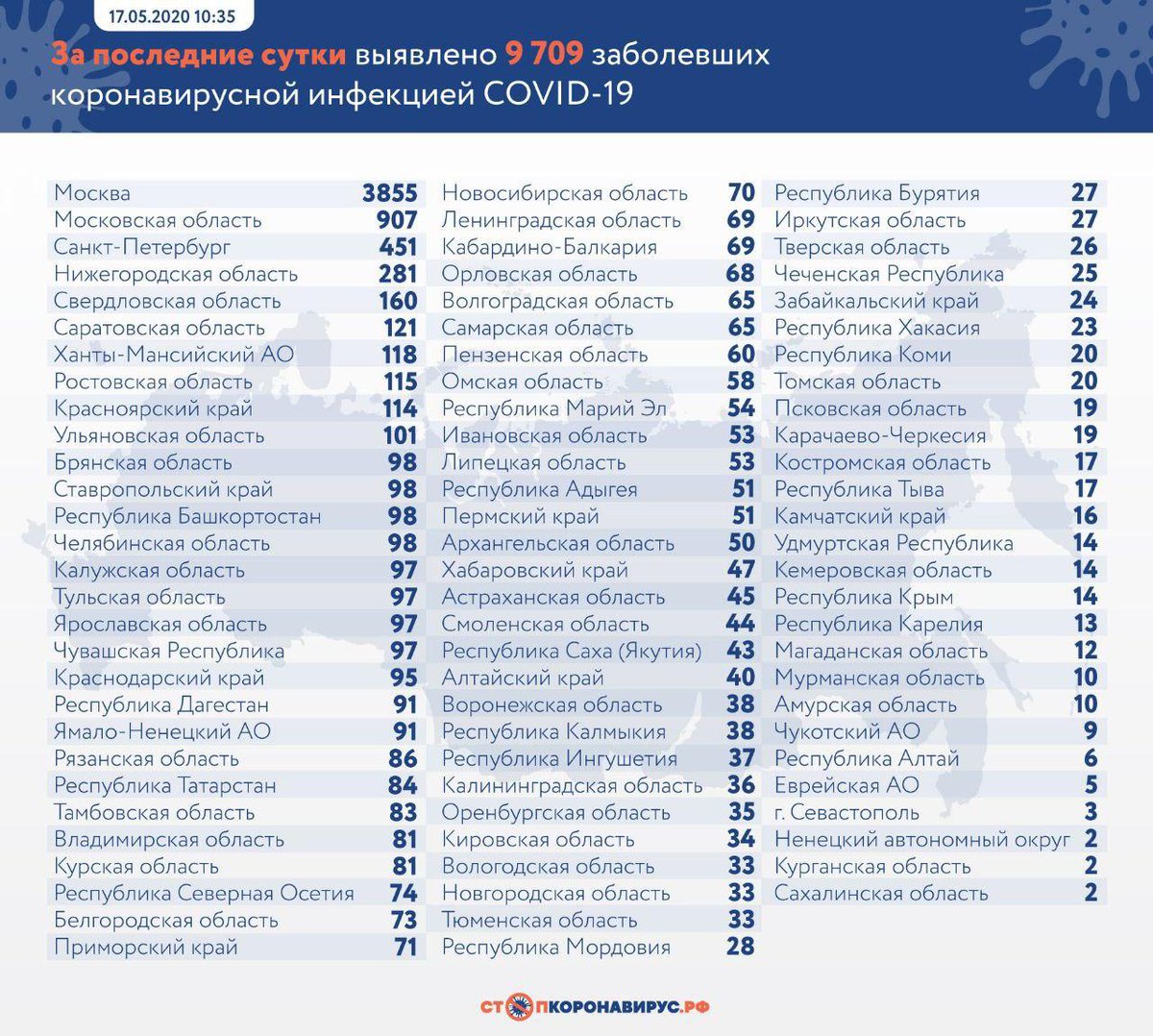

 Обратите внимание, что брекетинг вспышки доступен только в режимах i-TTL и, если поддерживается, в режимах управления вспышкой с автоматической диафрагмой ( qA ) (0 Система креативного освещения Nikon).
Обратите внимание, что брекетинг вспышки доступен только в режимах i-TTL и, если поддерживается, в режимах управления вспышкой с автоматической диафрагмой ( qA ) (0 Система креативного освещения Nikon). 
 Каждое приращение примерно эквивалентно 5 майредам. Выберите шаг шага 1 (5 майред), 2 (10 майред) или 3 (15 майред). Более высокие значения B соответствуют увеличенному количеству синего, более высокие значения A — увеличенному количеству желтого. Ниже перечислены программы брекетинга с шагом 1.
Каждое приращение примерно эквивалентно 5 майредам. Выберите шаг шага 1 (5 майред), 2 (10 майред) или 3 (15 майред). Более высокие значения B соответствуют увеличенному количеству синего, более высокие значения A — увеличенному количеству желтого. Ниже перечислены программы брекетинга с шагом 1. 


